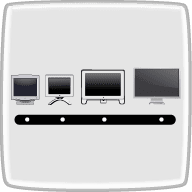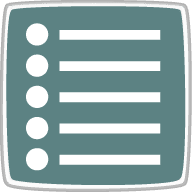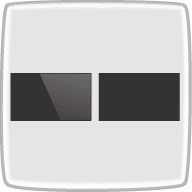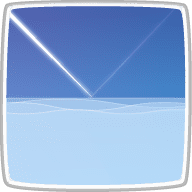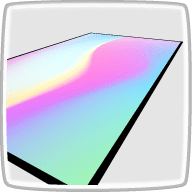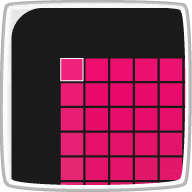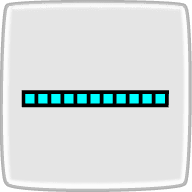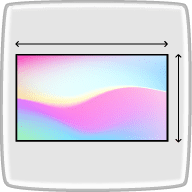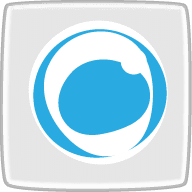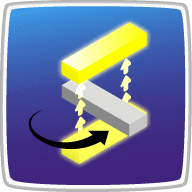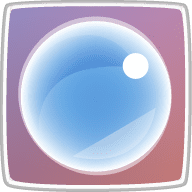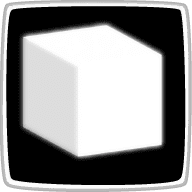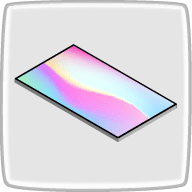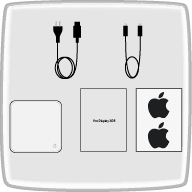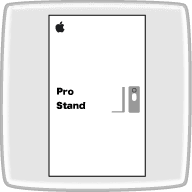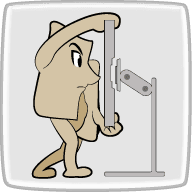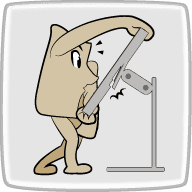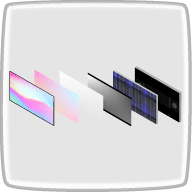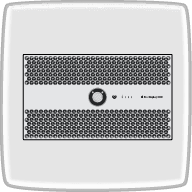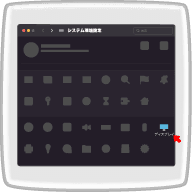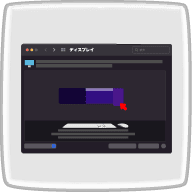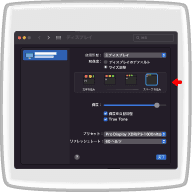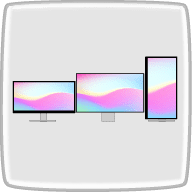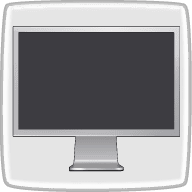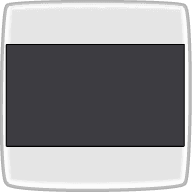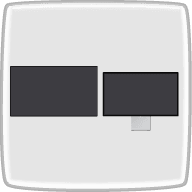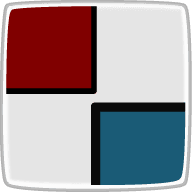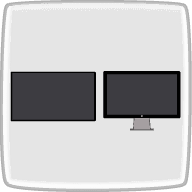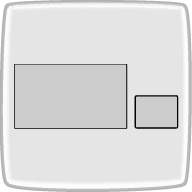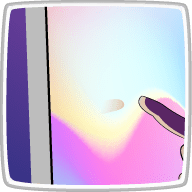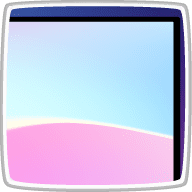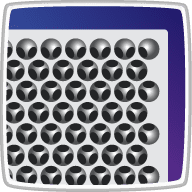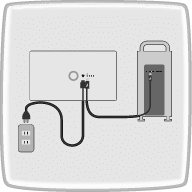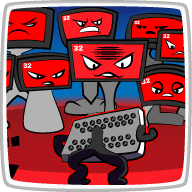更新: メニューバー追加
↓知りたい内容へ今すぐジャンプ!
※上から順に読むのがおすすめだけど、ここから好きな情報にショートカットできるよ。
↓画像はタップすると綺麗に見える!



ディスプレイ使いこなせてへんやん!
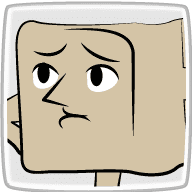
まだ買ったばっかりだからな‥
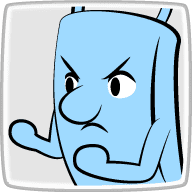
マスクケースくんにでも使いこなせるように
Pro Display XDRの価値を一つ一つ調べていくで!

Pro Display XDRの目次一覧
目次 ↑タイトルへ項目をクリック(タップ)すると好きな項目にとべるよ! | |
|---|---|
| 値段
┗ | |
| 解像度
┗ | |
| 仕様
┗ | |
| 取り付け
┗ | |
| 各部名称
┗ | |
| 使い方
┗ | |
| お手入れ
┗ | |
| 画面設定
┗ | |
| 終了と中断 | |
②基礎知識 | |
| デザイナー
| |
| 他社製ディスプレイ
┗ | |
③図鑑 | |
| アップルディスプレイ図鑑
┗ | |
| ディスプレイ比較
┗ | |
④アドバイス | |
| 注意するポイント
┗ | |
| 良い&悪いポイント10
┗ | |
| ガイドマップ
┗ | |
| 専用壁紙 | |
値段
2種類 ↑
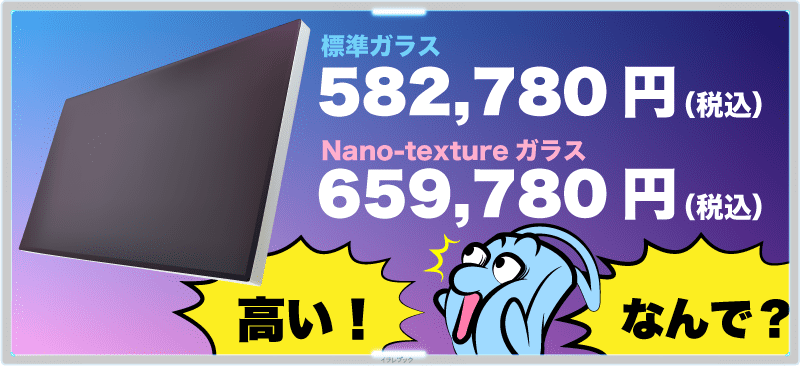
Pro Display XDRは、2種類ある。
標準ガラス:582,780円(税込)とNano-textureガラス:659,780円(税込)だ。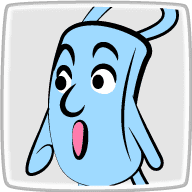
えっ60万もすんの?
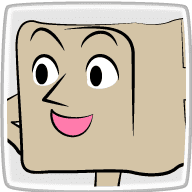
32インチディスプレイだと6万円ぐらいからあるから
実質32インチ10台分だぞ!凄いだろ?

別にマスクケースくんが凄いわけや無いけど‥高すぎやろ。
あと、なんで2種類あるんや?
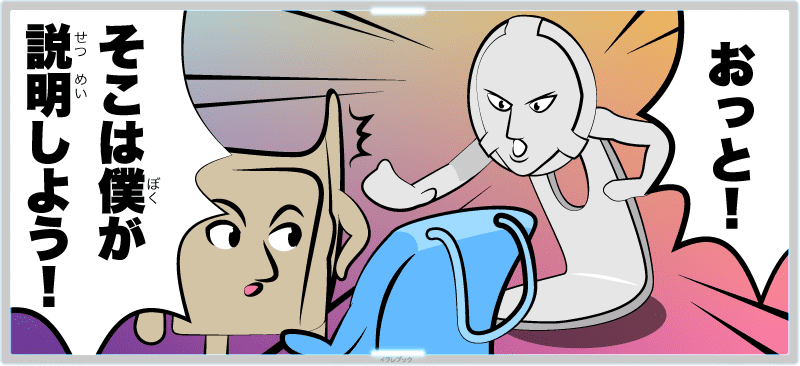
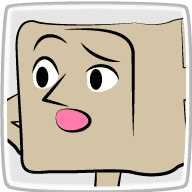
誰だよ?

11万の価値ある男、プロスタンドだ!

11万?それ自分で言うもんか?

プロディスプレイは僕の兄さんなんだ。

兄弟なんかいな?

まあ、その事は別で説明する。
とにかく今は、2種類あるガラスの違いについて説明しよう!
ガラスの種類 ↑
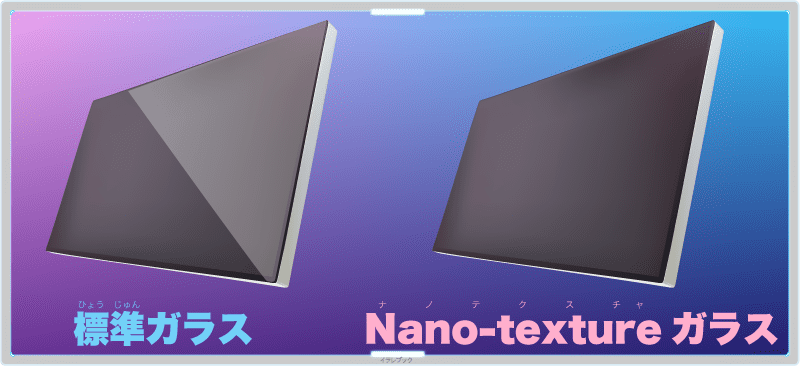
Pro Display XDRには、標準ガラスとNano-textureガラスの2種類が用意されている。なぜなのか?

よく見てくれ!
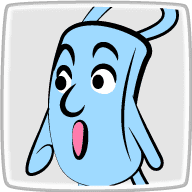
おっ見比べてみるとホンマに違うやん。
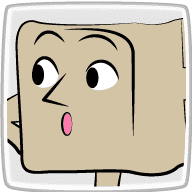
標準ガラスの方はテカっとしてるけど‥
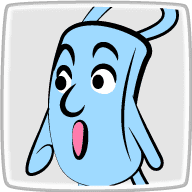
Nano-textureガラスの方は、マットや。

Nano-textureガラスは、表面に高度な加工がされているんだ。

なんやナノテクスチャガラスって?

表面にスゴい加工がされたガラスなんだ。
目に見えないぐらい小さい模様が彫り込まれている。
Nano-textureガラスとは ↑
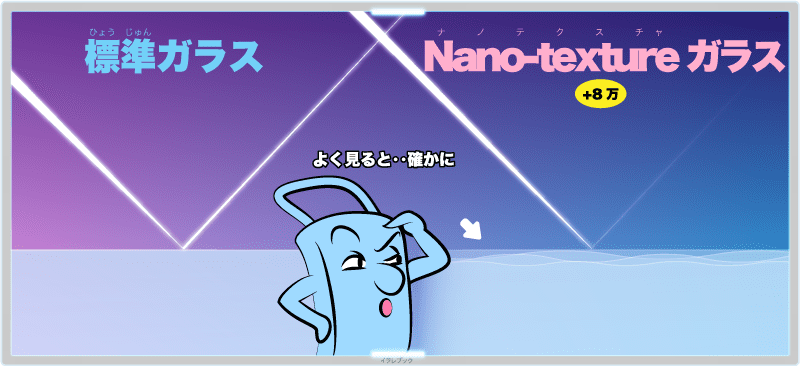
Nano-textureガラスとは、目に見えないナノサイズの模様が表面に彫り込まれたガラスだ。

Nano-textureガラスは、光がほぼ反射しないんだ。
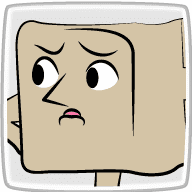
でも、彫り込みがあると見えにくいんじゃ?

それが無いのが、Nano-textureガラスの凄いところさ。
とても繊細で高度な技術なんだ。

だから8万円ぐらい違うんか。
後ろの窓からの光が反射せーへんのはええな。


さらに標準ガラスもフルラミネーションなんだ。

フルラミネーション?

あの母の日に贈る?

それ”カーネーション”や!
フルラミネーションとは ↑

フルラミネーションは、ディスプレイとカバーガラスの間にあった隙間を圧着して無くすことで、光の余分な反射を抑える技術。
その技術によって、ガラスの反射率(約8%)を1.65%まで抑える。これはプロのための妥協のないこだわりだ。
反射しないディスプレイで集中力を高めたいプロのために2つ用意されているのだ。

そもそも標準ガラスも反射しにくい作りなんだ。

ほな、Nano-Textureガラスは、もっとやな。
解像度
6Kとは ↑
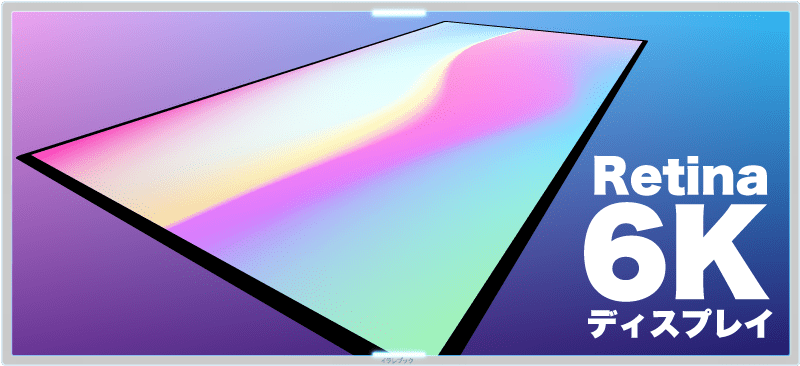
Pro Display XDRの魅力は、Retina 6Kディスプレイであること。
これはApple史上最高の解像度の高さで、これまでで最高の表現力があるディスプレイである。
まずは解像度が凄い6Kなんだ。
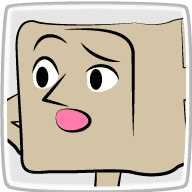
4Kは聞いたことあるけど、6Kってなんだ?

なんや、知らんかったんか?

4000ぐらいピクセルがあれば4Kと呼ばれるが
6Kは、6000ものピクセルがあるディスプレイのことを言う。
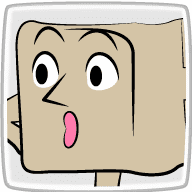
ほう!なんかスゴいな!!

ピクセルが多いと何かええ事あるんか?

それだけ美しい写真などが見れたり
一度にたくさん見れるんだ。
解像度は、6,016 x 3,384ピクセルで、2,040万ものピクセルで構成されている。

ところで、ピクセルって何だ?

それを知らずに驚いてたんか?

詳しく説明しよう!
ピクセルとは ↑

ピクセルは、ディスプレイの画素のことさ。
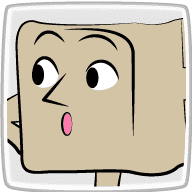
がそ?

画面の
ディスプレイはこのドットが光って画面が表示されてる。
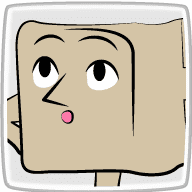
って事は、横6,016 X 縦3,384ピクセルだから‥
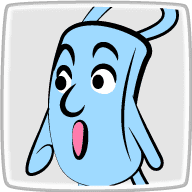
合計2,040万ものピクセルが画面内にあるっちゅう事かっ!

そういうことさ、だから美しい表現ができるんだ。
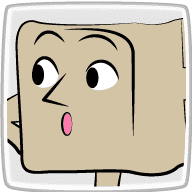
それは凄そうだ!

この解像度を生かした仕組みがRetinaディスプレイさ

そのレティナって何のことや?
Retinaとは ↑


Retinaは「網膜 」という意味があるが
その名の通り、人間の目が認識できる高解像度のことで
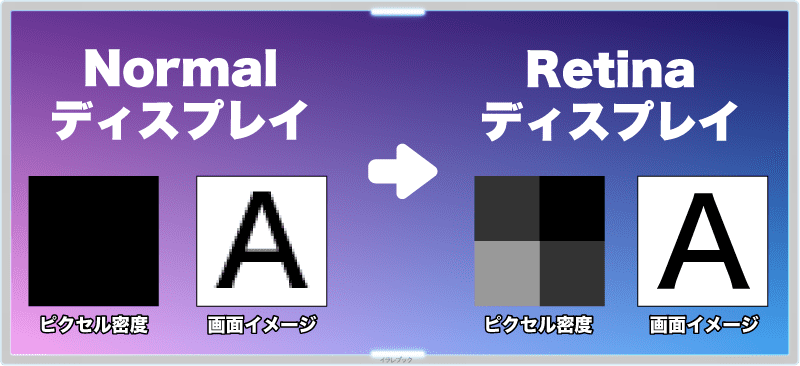

通常の1ピクセル分の中に4ピクセルもギュッと詰め込まれてる。
だから、文字などが滑らかで美しく見えるんだ。
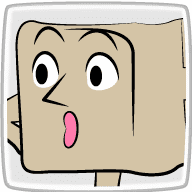
本当だ!Retinaの文字の方が滑らかに見える!

ピクセルがギュッとつまっとるからなんやなぁ。

要するに、Retinaは極小のピクセルってことだね。
ppiとは ↑

Pro Display XDRの画面密度は218ppi。
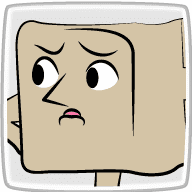
ピーピーアイ?

1インチあたりにピクセルがいくつあるかってこと。
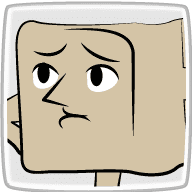
じゃあ、1ピーピーアイはどういうこと?

1インチの間に1ピクセルあるってこと。

10ピーピーアイは?

1インチの間に10ピクセルあるってこと。
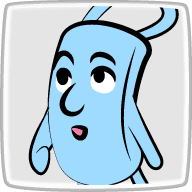
と言うことは、218ppiやから‥
1インチって、2.54cmやな‥
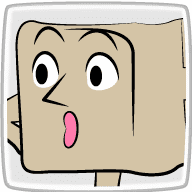
2.54cmの間に218個もピクセルがあるってことか!

そう、凄いだろ?
PPIとは、pixel per inch(ピクセル・パー・インチ)の略称。
1インチの中にあるピクセルの数で画面の密度を示すものなんだ。
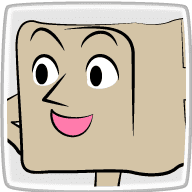
Retina(網膜)ディスプレイと呼ぶだけあるな!
仕様
画面サイズ ↑
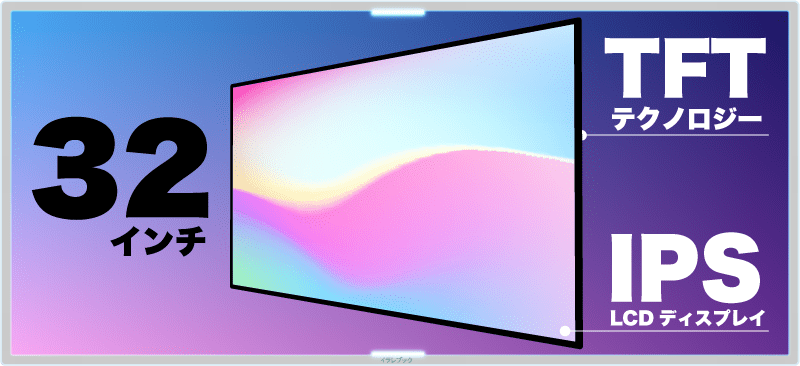
Pro Display XDRは、酸化物TFTテクノロジー搭載32インチ IPS LCDディスプレイである。
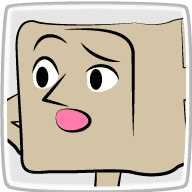
さんかぶつ?ティーエフティー?

IPSにLCDも聞いたことあるような気するけど、わからへんな。

順番に説明するから安心してくれ。
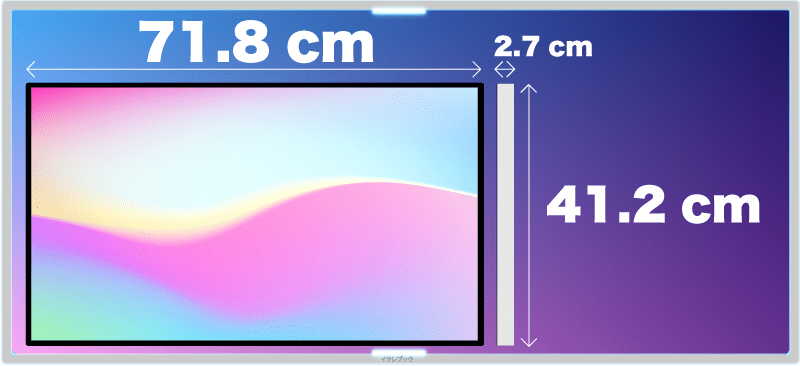
Pro Display XDRの本体のサイズは、幅が71.8cm、高さ41.2cm、厚さ2.7cmだ。

まずは本体の大きさから説明しておくよ。

ほとんど画面だな。

本体の大きさのわりに、画面のベゼル(枠)は細いんだ。
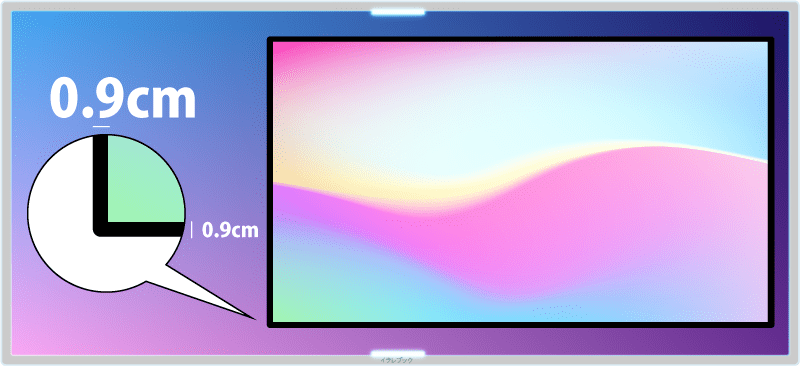
画面のベゼルはなんと0.9cmという細さだ。

画面サイズは32インチ、大きいって事は、わかるよね?
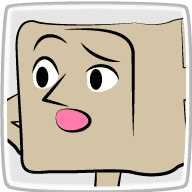
大きそうだけど、実際どれくらいの大きさなんだ?

マスクケースくんは、実際持ってるやろ!

A4ノート4冊分より少し大きいぐらいだ。

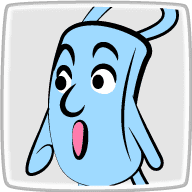
ノートと見比べたら、結構画面、広いんやな。

そう画面が広いから、見やすいんだ。
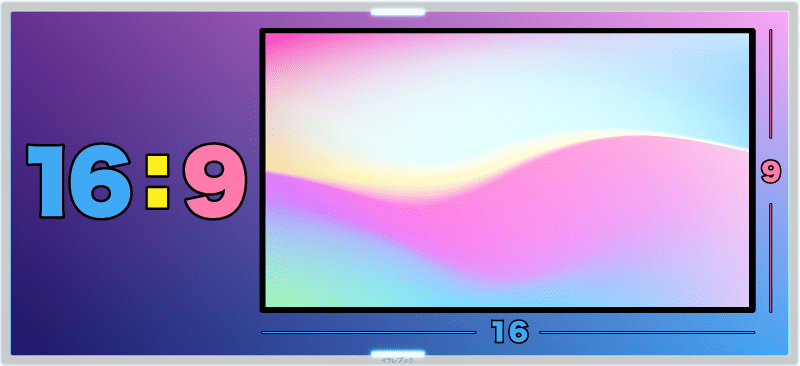
画面のアスペクト比は、16:9。

16:9、言われてもなぁ。

横が16の長さに対して、縦が9って事だろ?

まあ、それはそうなんやけど‥

16:9は、映画と同じアスペクト比なんだ。
昔のアナログテレビやビデオは4:3だったんだ。
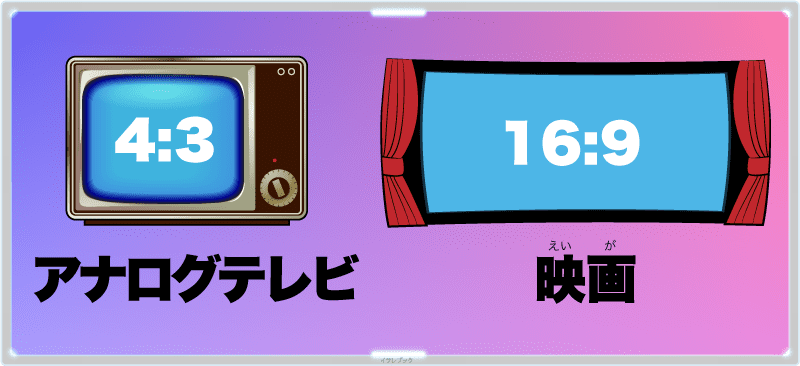

ディスプレイによっていろんなサイズがある。
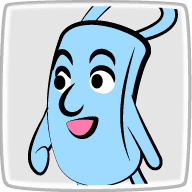
じゃあ、映画観る時は最適のサイズやな。
ところで、

お米やパンなどにある三大栄養素の一つだろ。

それ”
酸化物とは ↑
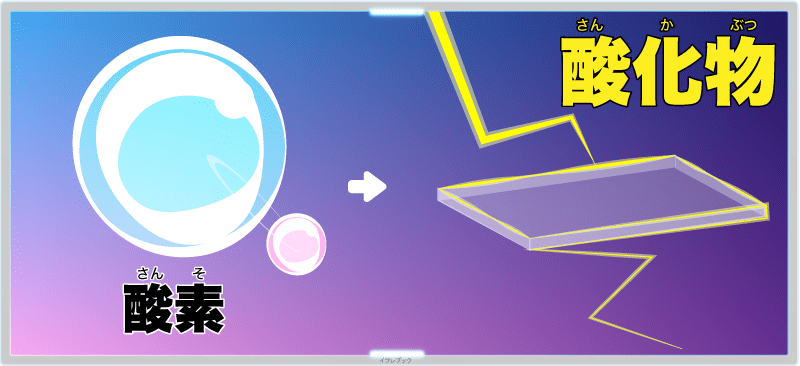

酸化物というのは、酸素と組み合わせて作ったものなんだ。

それを使うと何がええんや?

酸化物は、いろんな性質を作れる所がメリットなんだ。
透明で、電気が通りやすいものにできたりね。
だからいろんな電化製品に使われているよ。
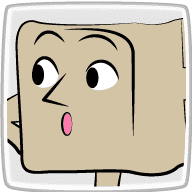
それが酸化物か‥TFTは何だ?

次のTFTは、
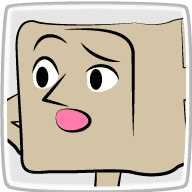
TFTは8色しかないのか?

8色じゃなくて発色な!
画面から光で色が表示されることを発色と言うとるんや。

じゃあ、TFTは画面表示のやり方の一つって事か。

まあ、そうやろな。
TFTは具体的にどんなやり方なんや?
TFTとは ↑
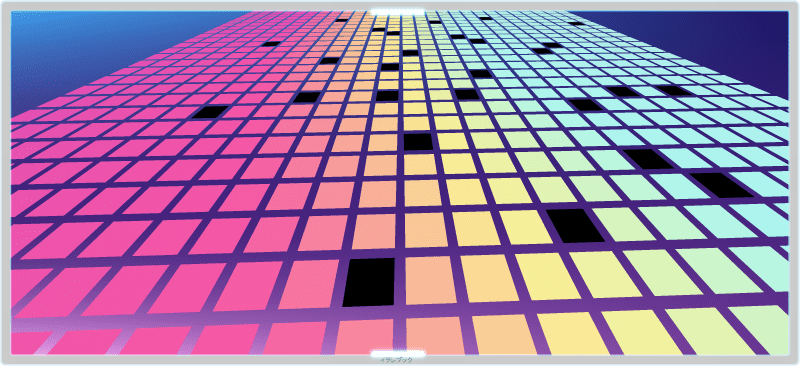

TFTは、Thin Film Transistorの略称で、画素ごとに光をつけたり、消したりできるやり方なんだ。
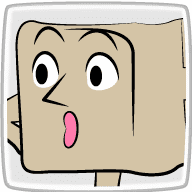
画素ごとってことはピクセルごとか、凄い細かいな。

そう、だから応答速度が速く、画面表示がクリアであるのが特徴なんだ。
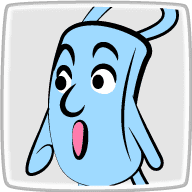
TFTだと応答速度が速くクリアになるんやな。

じゃあ、アイピーエスって何なんだ?

IPSは、光の量を調整する方式のことなんだ。
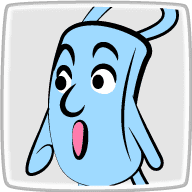
どうやって光の量を調整するんや?
IPSとは ↑
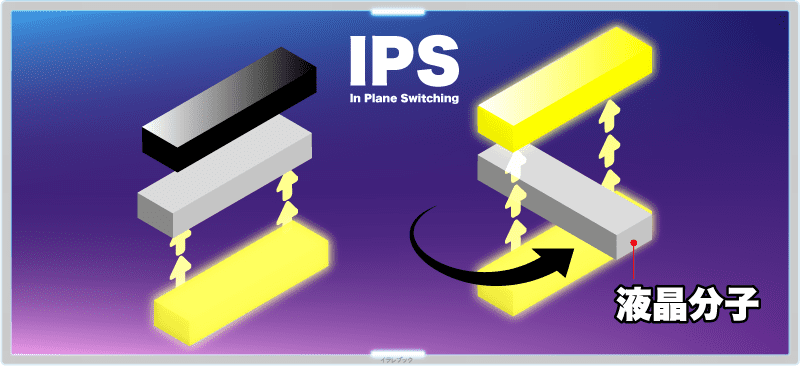

液晶分子を回転させて、光の量を調整できる。

そうすると何が良いんだ?

どの方向から見ても美しく見えるのが特徴だ。
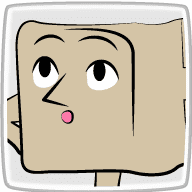
最後は、LCDか‥
LCDとは ↑

LCDは、液晶ディスプレイのことだね。
これも、Liquid Crystal Displayの略称だ。
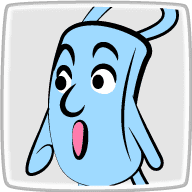
それだとディスプレイディスプレイになれへんか?

LCDのDは表示するものという意味が強くて、ディスプレイは画面って感じかな。

要するにまとめるとや‥
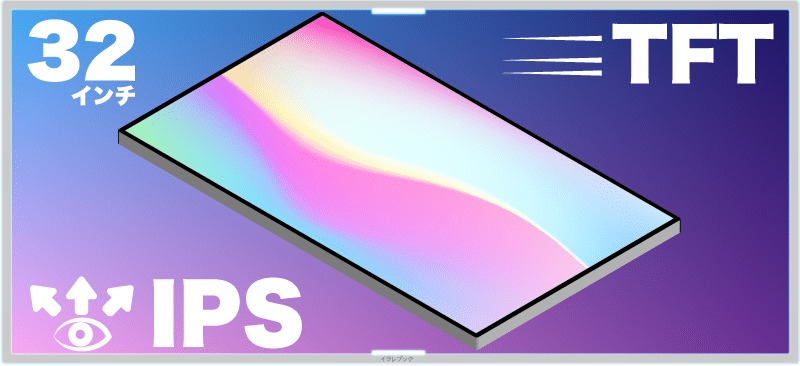
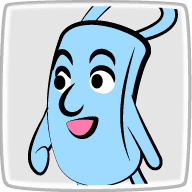
応答速度が速く、どの方向から見ても美しい32インチ液晶ディスプレイって事やな。

そう、それが「酸化物TFTテクノロジー搭載32インチIPS LCDディスプレイ」さ。

あ、でもPro Display XDRには、他にも凄い所がある。

ああ、俺にもある!

いや、マスクケースくんのことは聞いてへん。
XDRとは ↑

XDRと呼ばれる表現力をもち、コントラスト比が1,000,000:1である。
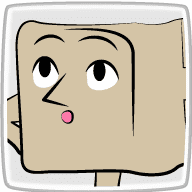
HDRはなんか聞いたことあるような気がするな。

HDRは良く聞くと思うが、SDRというのが標準なんだ。
SDRは、Standard Dynamic Rangeの略で最大1000:1の明るさがSDRの特徴だ。

じゃあHDRはどのくらいなんだ?

HDRは、High Dynamic Rangeの略で、明るさの幅が最大10,000:1と広い技術のことなんだ。
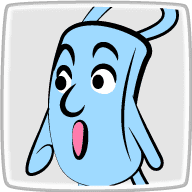
SDRの10倍やん!ほな、XDRは?

それよりももっと凄くて、コントラスト比は、なんと最大1,000,000:1ということで、XDRとアップルが名前をつけたんだ。
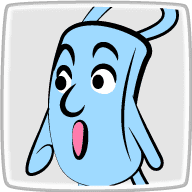
HDRの100倍やんけ!桁違いやな。
ニトとは ↑
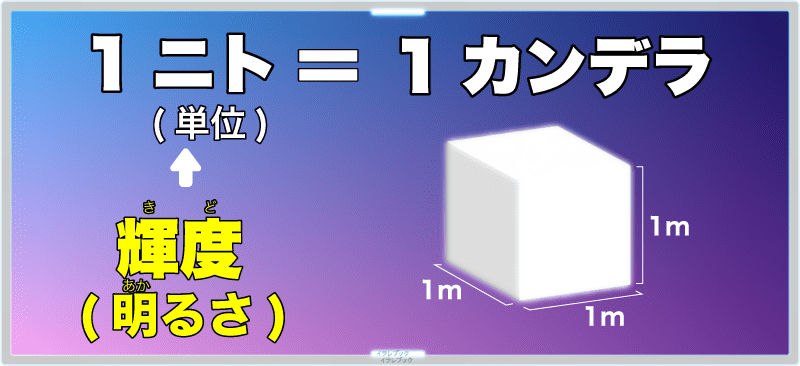
Pro Display XDRの輝度は、1,000ニトの持続輝度(フルスクリーン)、最大1,600ニトまで明るくなる。
1nit(ニト)は1cd(カンデラ)/平方m、つまり、1平方メートルの面積をムラなく1cdの明るさで光る輝度のこと
輝度は明るさのことだけど、これが高いのもPro Display XDRの魅力さ。
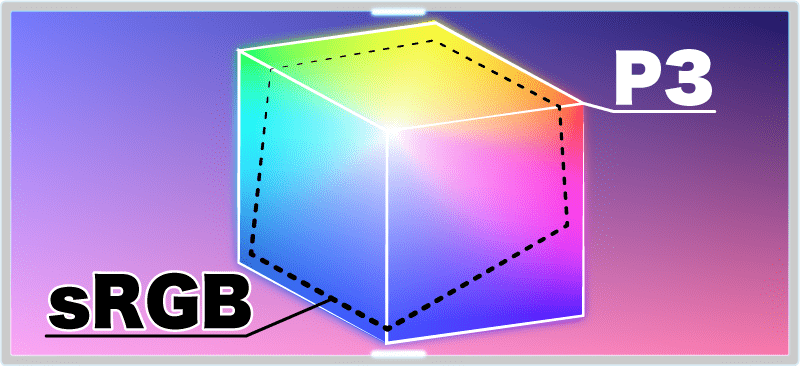
発色できるカラーは、P3広色域、10ビット深度(10億7,300万色)。

P3と言うのは、アップルが作った色域でApple製品に広く利用されている色の範囲だ。
なんと10億7,300万色も表現できる。
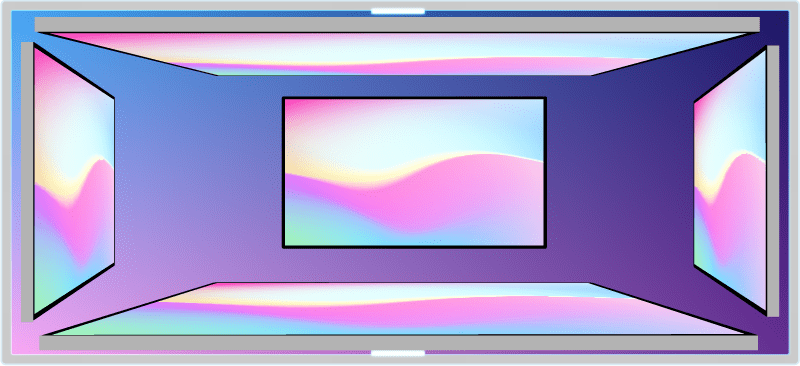
視野角は、超広角(高忠実度カラーとコントラスト、左右各89º、上下各89º)

90º真横から見ない限り、どの角度からでも綺麗に見える。

下にこれまでの仕様をまとめておいたので見ておいてくれ。
まとめ ↑
Pro Display XDRの主な仕様
| 名称 | Pro Display XDR |
|---|---|
| 価格 | 標準ガラス582,780円(税込) Nano-textureガラス659,780円(税込) |
| ディスプレイ | 酸化物TFTテクノロジー搭載32インチ(対角)IPS LCDディスプレイ |
| 画面サイズ | 32インチ |
| 解像度 | 6,016 x 3,384ピクセル |
| コントラスト比 | 1,000,000:1 |
| カラー | 最大10億7,300万色 |
| 重量 | 7.48kg |
| 縦 | 41.2cm |
| 横 | 71.8cm |
| 厚み | 2.7cm |

いよいよ次は取り付けについてだ。
取り付け
Pro StandとVESAマウントアダプタ ↑

Pro Display XDRは、画面しかない。
そのため、それを立たせる専用のスタンド「Pro Stand」か、他社製のスタンドを取り付けるための「VESAマウントアダプタ」どちらかが必要になる。
まずは、どちらかを決める必要がある。
おすすめは本体と一体感のあるPro Standだ。

まずは付属のスタンドでええんちゃう?
同梱物 ↑

パッケージ内容は、①Apple Pro Display XDR、②電源ケーブル、③Apple Thunderbolt3 Proケーブル、④ポリッシングクロス、⑤マニュアル、⑥ステッカーの6つ。

このディスプレイの同梱物は上の通りで、スタンドはついていない。

えっ?スタンドついてへんの?

ああ、スタンドは別で売っているんだ。

なんでや?普通ついてるやろ?

プロ用のディスプレイだからね。
専用スタンドの値段 ↑
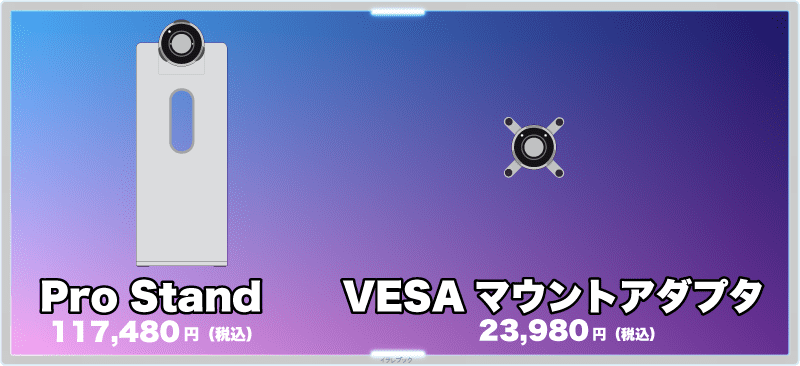

いろんな用途に合うよう、一切の無駄を省いて、ディスプレイだけで売っているんだ。

壁に取り付けたい人や他社製のスタンドを使いたい人はVESAマウントアダプタか。

そう、Pro Display XDR専用のスタンドを使いたい人は別でPro Standを買う必要がある。

しかしPro Standの値段、高っ!
Pro Standの取り付け方 ↑
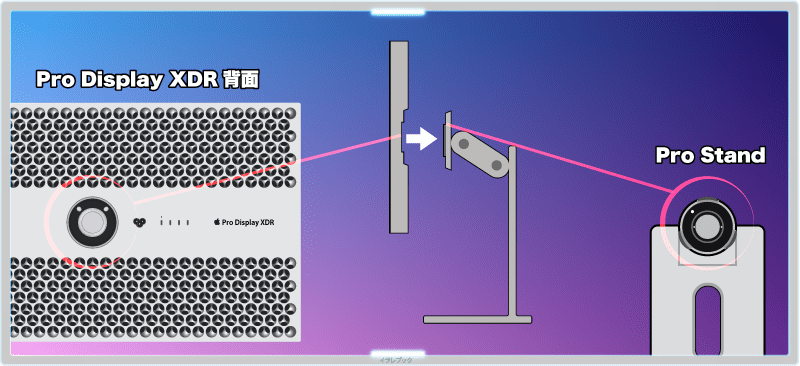

取り付け方といっても、驚くほど簡単だ。
丸い部分同士をくっつけるだけだ。
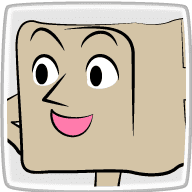
じゃあ、俺がやってみよう!

マスクケースくんでもできたら、そりゃ簡単なんちゃうか。

ディスプレイの背面とプロスタンドにある丸い部分同士を近づけてくれ。
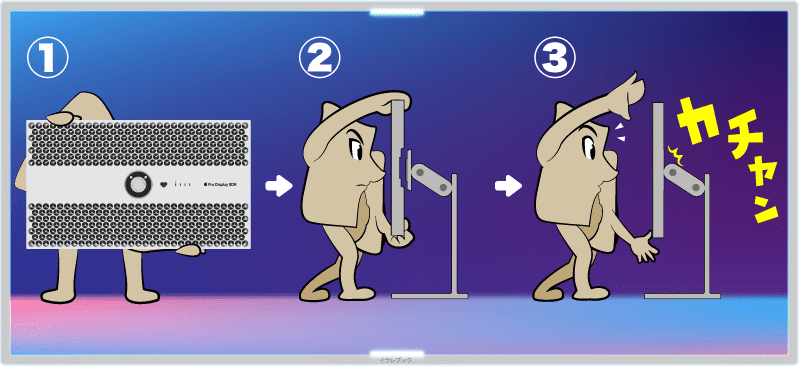
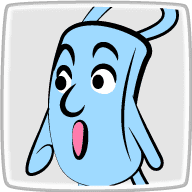
勝手についたやんけ!
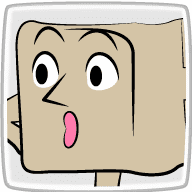
ディスプレイを持って、丸い部分同士を近づけただけなのに‥

ああ、ディスプレイとスタンドの丸い部分にはマグネットがついてある。
だから、近づけると勝手にドッキングするんだ。

引っ張ってもうたら、取れそうやな?
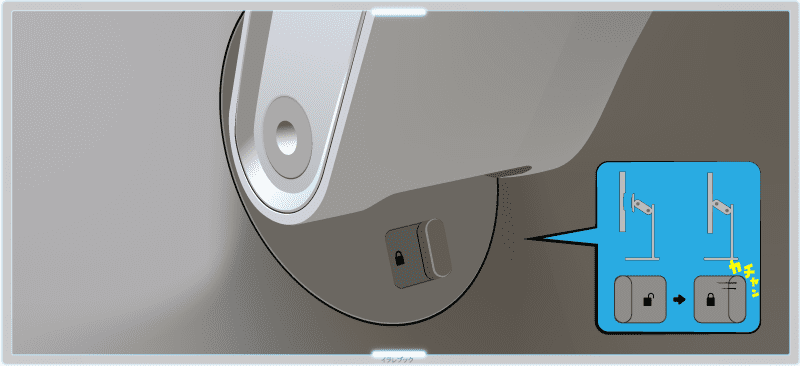

そこも安心だ、ドッキング後は自動でロックされる。
どれだけ引っ張ろうとも、外れない。

外す場合はどうするんや?
Pro Standの外し方 ↑
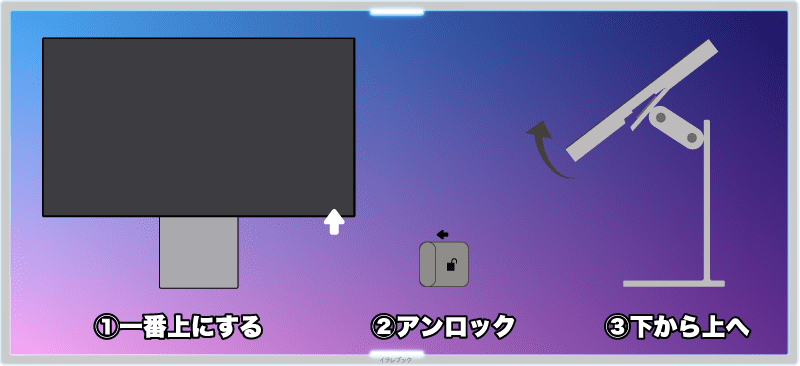

外す場合は、3つのステップで外すんだ。
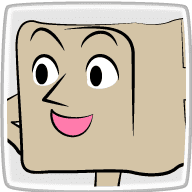
じゃあ、また俺がやってみよっか!

大丈夫か?3つもステップあるで?

じゃあ、まず画面を一番上まで上げてくれ。
指だけで簡単に上がるはずだ。
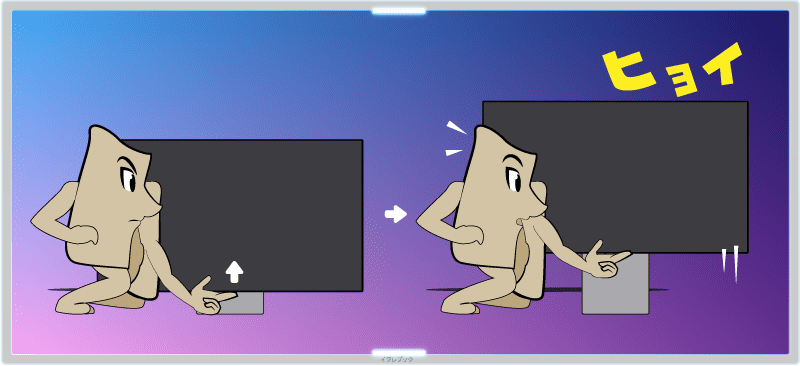
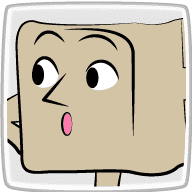
おおっ!簡単に持ち上がった!

もし、動かない場合は、ロックが外れている場合がある。
ロックが外れていると動かないから要注意だ。


ロックが外れることなんかあるんか?

基本的にはない。
しかし、取り付け時に自動ロックされるのを忘れて、自分でロックしようとしてロックを外したままにしてしまう場合もある。
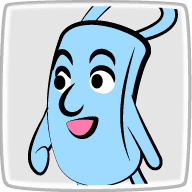
ま、その場合は、またロックすればええだけやな。

そうだ。
次は、背面にある、スライドキーを左へずらしてくれ。
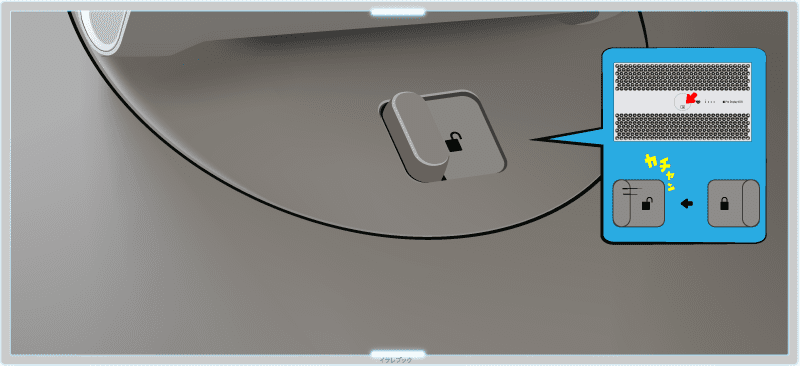

これも簡単にスライドできたよ。

これでロックは外れた。
画面が一番上まで上がってないと、スライドできないから注意してくれ。
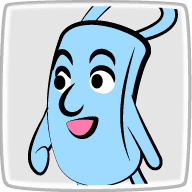
次はいよいよ画面を外すんやな?

そうだ。
最後は、画面を上下に持って、画面下をめくるように上へ上げてくれ。
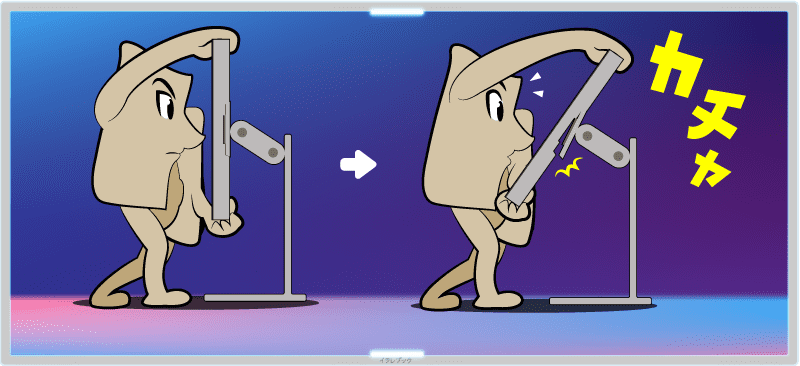
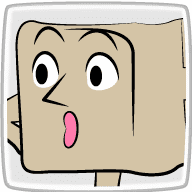
おおっ!とれた!

これで、外すのも完了だ。
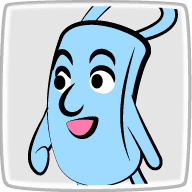
マスクケースくんでも簡単にできたやんか!

VESAマウントアダブタの取り付けなどは次回更新時に紹介したい。
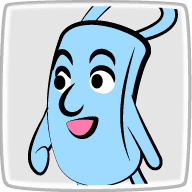
また外すのも面倒やしな。
次の更新を楽しみにしとくわ。

ところで、この便利な丸い部分って、名前何て言うんだ?

じゃあ、次は各部名称について説明するよ。
各部名称
前面と側面 ↑
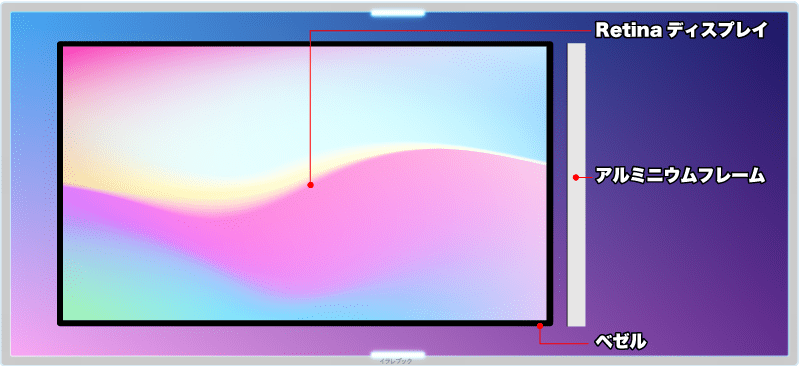

まずは、前面のディスプレイ部分と側面だ。

ボディはアルミニウムでできているんだな。

そう、一枚のアルミニウムを切り出して作ってある。
繋ぎ目が無いから、とても丈夫なんだ。
内部 ↑
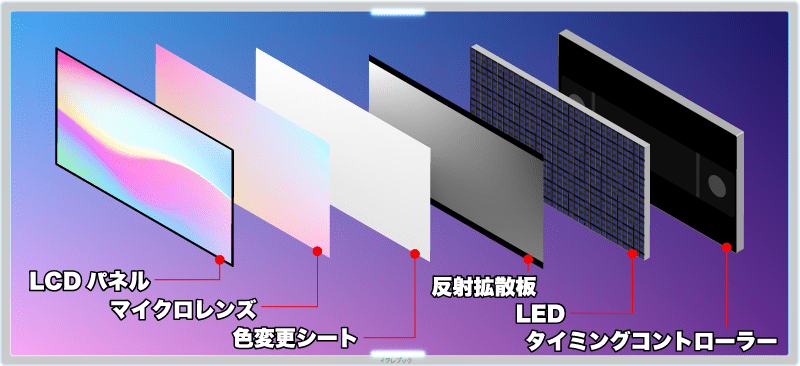
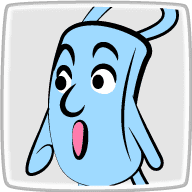
中身こんな風になってんのか?

ああ、6枚のパネルで構成されている。
背面 ↑
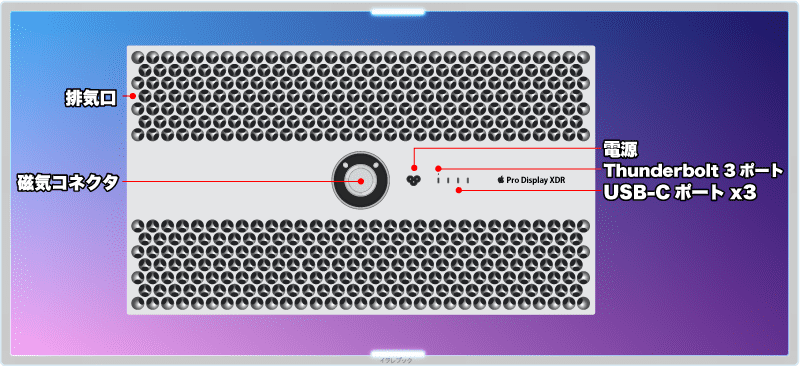
接続端子は背面に全てある。
スタンドなどへの取り付け口となる磁気コネクタと、電源とThnderbolt3ポートがそれぞれ1つ、USB-Cポートが3つある。
円形のやつは「磁気コネクタ」かぁ。

背面の穴ボコ、なんでこんな変な形なんや?

特徴的な排気口だよね。
立体的な格子模様にする事で、効率よく熱を放散させているんだ。

この格子模様にする事は何か意味があるんか?

熱を放散するための表面積が2倍になるんだ。
これによって空気の流れを最大化している。

ちなみにこのディスプレイを使う時のスイッチはどこにあんねん?

スイッチは無いんだ、そのことも次の「基本の使い方」で説明しよう。
基本の使い方
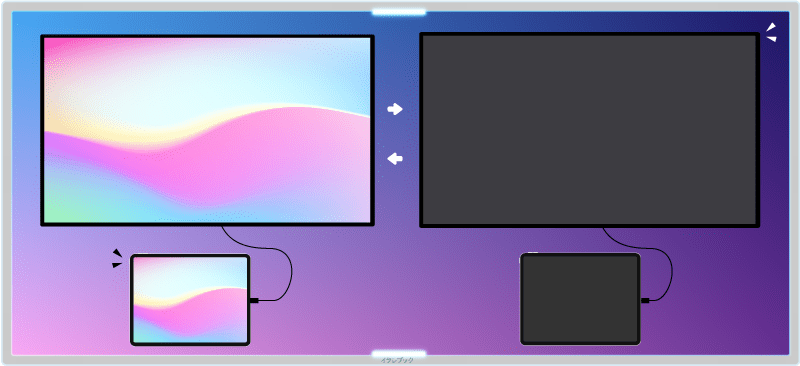
特に電源ボタンが無いので、ON/OFFは自動だ。
PCなどの電源を落とせば自動でOFFになるし、電源を入れればONになる。
電源ボタンとか無いんだな。

勝手について、勝手に消えるんだ。
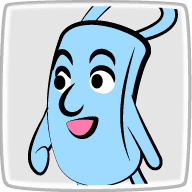
つなげた機器に応じて、ON/OFFしてくれるってわけやな。

全てがプロユーザーのため、無駄なく合理的に作られているんだ。
次は、サブ画面について説明するよ。
サブ画面
LG 5K UlrtaFine Displayの場合

Pro Display XDRが発売されるまで純正のMacディスプレイが無かったので、LG 5K UlrtaFine Displayを使っていたという人もいるのではないだろうか。
そんな人が追加でPro Display XDRを購入すると 2台のディスプレイで利用したくなるはずだ。しかし、つなげてみると 文字がぼけたり、解像度があっていないのか キレイに映らないことがある。 実は、MacProには カミナリマークの差込口があるが そこへ続けて2つともつなげてしまうと 文字がボケるなど、綺麗に映らないのだ。
図のように、メインディスプレイは背面に サブディスプレイは上面にある差込口にさすと とても綺麗に映るので試してみて欲しい。

画像にある文字が小さくて見にくいなぁ。

このページの画像は、クリックかタップでPDFが開く。
高解像だから拡大も印刷もできて細かいところも見れるので試してみてくれ。
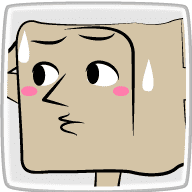
あのぅ‥傷‥いや画面が汚れた場合ってさ、どうしたらいいんだ?

どうしたんや?もじもじして‥隠し事でもあるんか?

大丈夫!お手入れの仕方も説明しよう!
お手入れ
専用クロス ↑
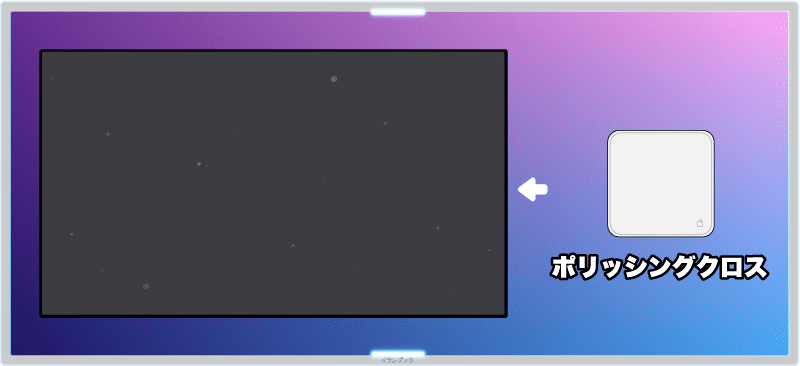
汚れなどをとりたい場合は、ポリッシングクロスという付属の専用クロスがついているので、それで拭こう。
ガラスのタイプによって、お手入れできるものが異なるので、注意しよう。
専用のふきんがついているんやなぁ。

ああ、それをポリッシングクロスと言うんだ。
ガラスによって違うので、次の説明を聞いてくれ。
標準ガラスの場合 ↑


標準ガラスの場合は、付属のポリッシングクロスか、マイクロファイバークロスと水で拭くと良い。

マイクロファイバークロスって何だ?

メガネ拭きなどによく利用されているクロスだ。
結構、一般的なものだ。
Nano-Textureガラスの場合 ↑


こちらの場合は注意してほしい。
使って良いのは、付属のポリッシングクロスだけだ。

もし、なくしたら、どうしたらええんや?

安心してくれ、個別にでも売っている。
1枚、1,980円(税込)だ。

マスクケースくん、もう汚れは大丈夫か?
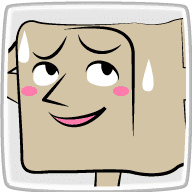
あのさぁ、汚れたって言うか‥
傷ついたかもしんないんだけど、なんとかなる?

画面が傷付いたらダメだ。
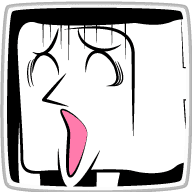
!?

そんなことにならないよう、注意するポイントも後で説明するから安心してくれ。
次はより美しく見るための、画面設定から説明したい。
画面設定
Macの場合 ↑
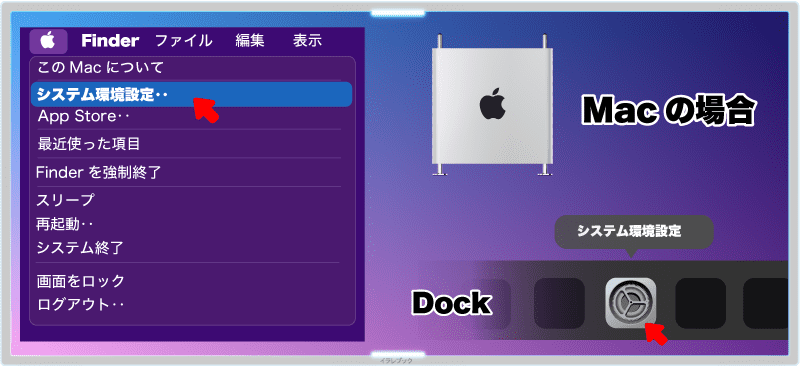
Mac ProなどのMacを利用する場合は、画面左上にあるリンゴマークから「システム環境設定」を選ぼう!
もしくは、Dockかアプリケーションフォルダにある「システム環境設定」を選ぼう。
ディスプレイの見え方を調整する場合は、ここをチェックだ!
2022年時点のOSなら画面右上にあるディスプレイアイコンからもアクセスできる。

ちなみに、

よく使うアプリのショートカットをまとめて表示できる便利なツールさ。
上の図の右下にもあるが、基本は画面の一番下に表示されているものだ。
システム環境設定 ↑
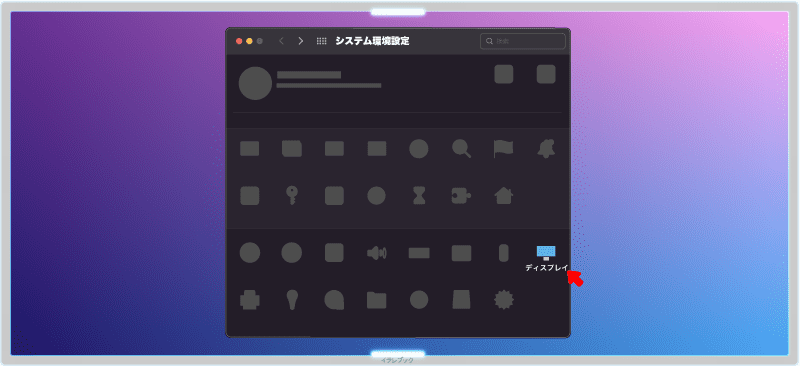
「システム環境設定」が開いたら、「ディスプレイ」を選ぼう。

ちなみにこの画面で「デスクトップとスクリーンセーバー」を選ぶと、壁紙などが変更できる。

色々ここで変更できるんやなぁ。

あと、イメージは2022年段階のものだ。
OSがアップデートされると多少変更されるかもしれない。
ディスプレイ設定 ↑
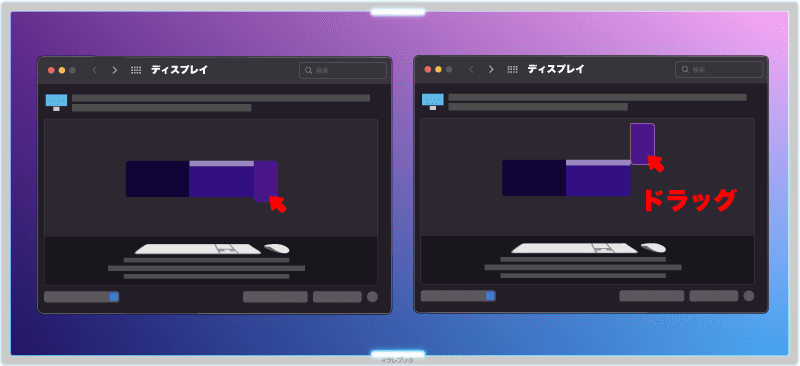
「ディスプレイ」の画面では、複数の画面の順番や位置を変更できる。
変更したい画面をマウスでドラッグするだけで自由に移動できる。
図は3つのディスプレイを設定している場合のイメージだ。

こんなに簡単に入れ替えたり、位置を変えたりできるんやな。
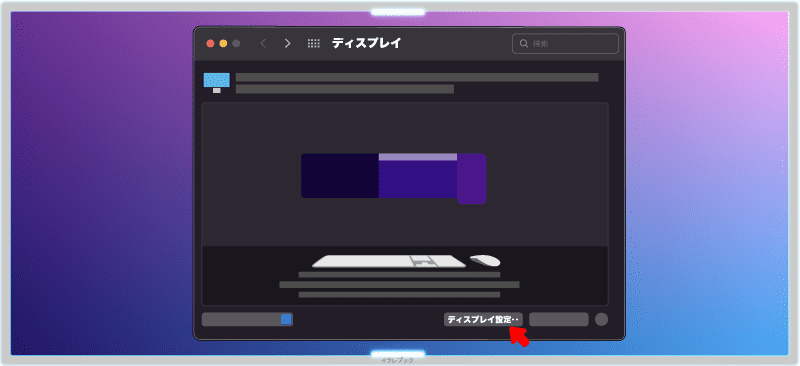
次に「ディスプレイ」の画面から「ディスプレイ設定‥」を選ぼう。

もっと細かく設定を変更したい場合は、このボタンだ。
解像度の設定 ↑
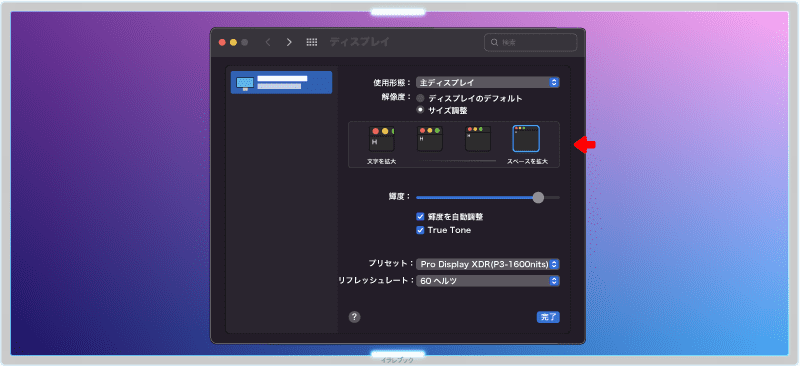
「ディスプレイ設定‥」では、解像度や輝度、色の見え方、リフレッシュレートなどを調整できる。

解像度を変更したい場合は、「サイズ調整」にチェックを入れるとできる。
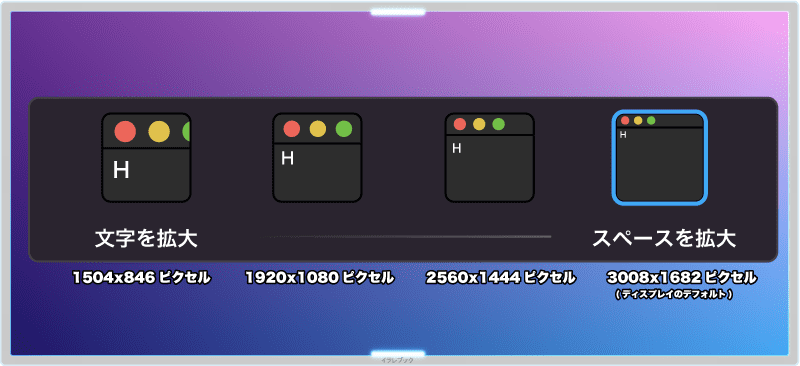
解像度は、3008x1682ピクセル、2560x1444ピクセル、1920x1080ピクセル、1504x846ピクセルの4段階に切り替えられる。

デフォルトにすると、最大解像度の3008x1682に設定される。
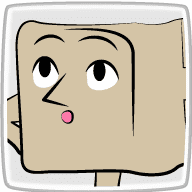
あれ?最大6,016 x 3,384ピクセルじゃなかったっけ?

ほんまや、なんで6,016 x 3,384ピクセルは選べないんや?

それは、Retinaディスプレイだからさ。
ピクセルをギュッと圧縮してギザギザを無くすから綺麗に見えるんだ。

う〜ん、でも6,016 x 3,384ピクセルで見たいよなぁ。

どうしても見たければ、「Display Menu」と言うアプリがおすすめだ。
これなら6,016 x 3,384はもちろん、他の解像度も選べる。
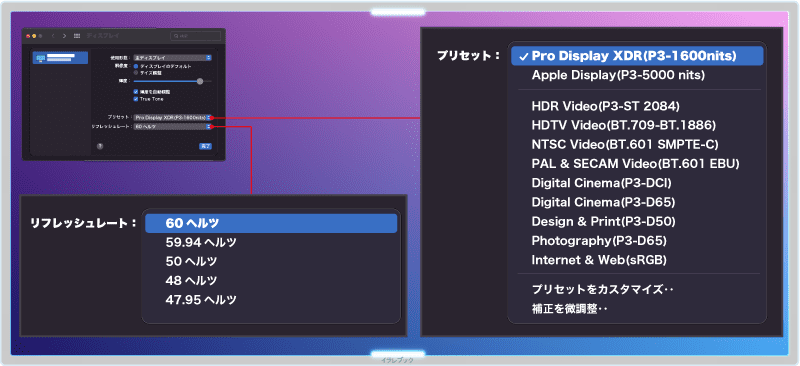
プリセットで色の見え方。リフレッシュレートは画面の滑らかさを変更できる。

参考までに変更できる内容は図にしておいた。
次は終了と中断について説明しておく。
終了と中断 ↑
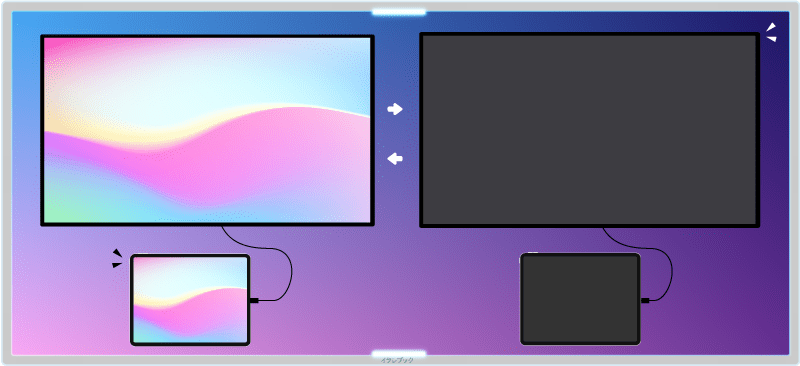
電源ボタンが無いので、接続した機器をOFFにすることで、自動でディスプレイもOFFになる。
接続した機器をスリープすると、ディスプレイもスリープする。
ほんまに全自動なんやなぁ。

最後までディスプレイを触る必要が無いようにデザインされている。
これも無駄を省いたプロへの配慮だろうね。

これって誰がデザインしたんだ?

主にジョナサン・アイブという人さ。
次は、Pro Display XDRのデザイナーについて説明しよう。
デザイナー ↑
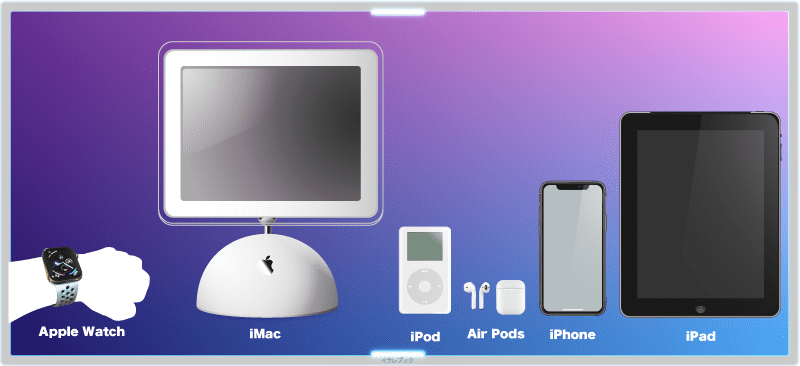
Apple Watch、iMac、iPod、Air Pods、iPhone、iPadなど時代を変えたプロダクトのスタンダードを生み出したジョナサン・アイブがデザインしている。
その中でも、Pro Display XDRは、Mac史上最後のジョナサン・アイブがデザインしたディスプレイになるかもしれない貴重なプロダクトである。一切無駄を省いて、利便性重視でプロ用にデザインされている。

このプロダクトの価値を知るためには、デザイナーの意図を理解すると見えてくるものもある。

凄い人がデザインしたんだなぁ。

詳しくは次回以降のアップデートで説明しようと思う。

なんや聞きたかったなぁ。

その代わりと言ってはなんだが、このディスプレイが誕生した背景について少し触れるよ。
背景 ↑
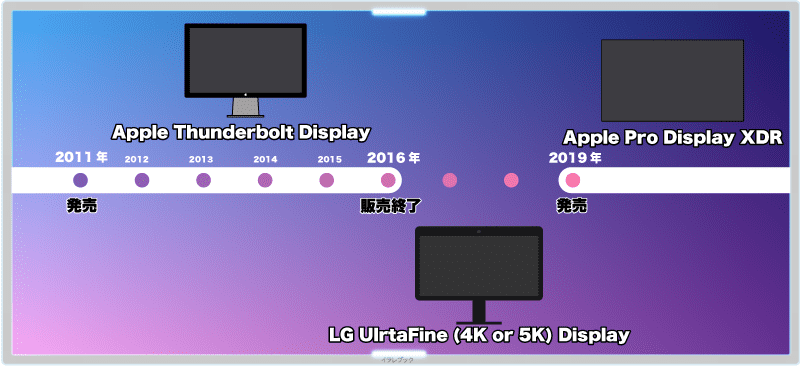
しばらく、アップルのディスプレイは発売されていない時期があった。
満を持して登場したのがこのプロディスプレイ。
そう、実はこのディスプレイが発売されるまで‥
2年間以上もアップルのディスプレイは売っていなかったんだ。

なんでや?

2011年に発売されたのがThunderbolt Display。
しかし、2016年には発売が終了してしまう。
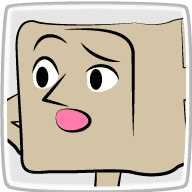
その後に何か新しいディスプレイは発売されていないの?

ああ、そこから2年間以上、アップルからディスプレイが発売されることはなかった。

だから、なんでや?

その間、アップルストアから発売された他社製ディスプレイはあった。
それが、LGから発売されたUltraFine 4Kまたは、5K Displayだ。
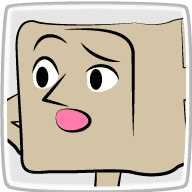
でも、アップルからは発売されなかったのか‥

そう!でもそれには理由があった!
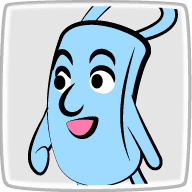
おう!なんや?

アップルが納得できるディスプレイができなかったためだと思われる。
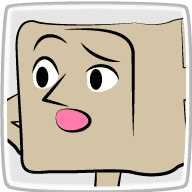
2016年に発売終了して2019年まで時間をかけて用意していたのか。
凄いこだわりだな。

そう、やっとできたのがPro Display XDRだったんだろう。
そのこだわりは、それを支えるスタンドにも現れている。
プロスタンド ↑


これがPro Display XDR専用のスタンドだ。

うーん、そう言われても、やっぱりただのスタンドに見えるなぁ。

まあ、俺にはわかるけどね、凄さが!

ほんまかいな?

Pro Standの価値については、こちらの記事を見てくれ。

そういえば、Pro Display XDRはプロスタンドくんの兄さんや言うてたな?

ああ、僕の兄さんで、強くて、かっこいいんだ。
でも、生き別れたんだ。
元々一緒だったのに、お互い別々で出荷されて‥

なんで別々になったんや?

僕たちはプロユーザーのために作られたからね。
一緒になれるかどうかはプロユーザーが決めることなんだ。

値段が高いから、プロでも簡単には一緒に買えないやろなぁ。

ああ、じゃあ次は、お求めやすい他社製ディスプレイについても説明しておきたい。
他社製ディスプレイ
他社製ディスプレイの活用 ↑
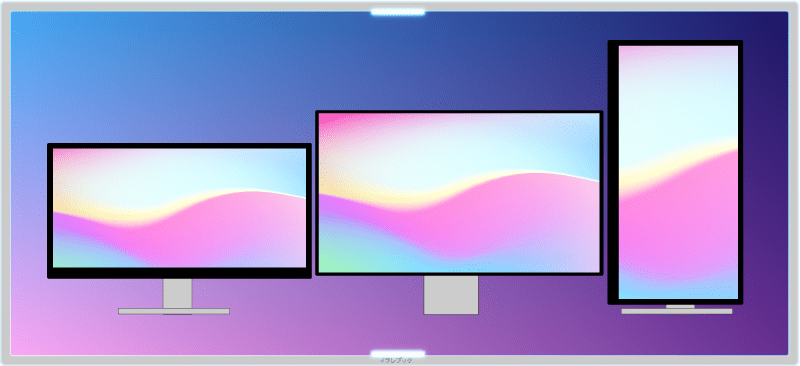
2台以上ディスプレイを使いたい場合は他社製のディスプレイもありだ。
2台あれば、1台は横画面、2台目は縦画面などにすると、用途に応じて使えるのでとても便利である。
今回はこんな使い方もあると紹介だけしておくよ。

詳しくは、次回以降の更新やな?

大画面テレビもおすすめなんだ。
大画面テレビ ↑
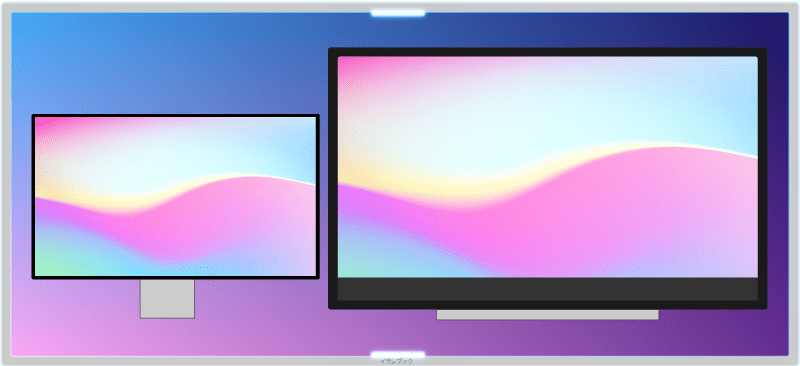
プロディスプレイより広く画面を使いたい!と思った時は、大画面テレビをサブ画面にするのもありだ。
画面の美しさはプロディスプレイには劣るものの、画面の広さが活かせるので、快適に利用できる。
次は、これまで発売されたアップルディスプレイを図鑑として見て欲しいものがある。
アップルディスプレイ図鑑
年表 ↑

1995年から2022年のStudio Displayまでアップルから発売されたディスプレイを見比べてみる。

こんなに発売されてたんか!

じゃあ、アップルのディスプレイを順番に説明するよ。
今回はサラッと説明するよ。
1995年 ↑

Apple Vision 1710
1995年発売。高さ428 mm、幅410 mm、奥行き:454mm、重量約23kgの17インチディスプレイの登場である。1999年 ↑

Apple Studio Display 17インチCRTモデル
1999年発売。ここからジョナサン・アイブのデザインが話題になる。高さ42.7 cm、幅41.1 cm,奥行き44.7 cm、重量20.8 kgの透明なボディの17インチディスプレイ。当時人気のiMacのデザインを採用しており、とても魅力的なディスプレイだった。 ジョブズ&ジョナサン・アイブのデザインが続々と登場し、新しいデザインにワクワクさせられた。

Apple Studio Display 15インチフラットパネルモデル/17インチフラットパネルモデル
1999年発売。フラットな液晶ディスプレイも登場。Pro用Power Mac G4も透明の筐体が美しかった。2000年 ↑

Apple cinema Display 22インチフラットパネルモデル/23インチフラットパネルモデル
2000年発売。22インチを超える巨大な液晶ディスプレイが特徴で、画面の下にあるリンゴマークがメタル加工なのが、Studio Displayとの大きな違い。当時のMac OSXがアクアインターフェイスデザインを打ち出しており、水のような透明感のあるUIとも統一感を持って透明なボディがMacプロダクトデザインの特徴となっていく。
2004年 ↑

Apple cinema Display 20インチフラットパネルモデル/Apple cinema HD Display 23インチフラットパネルモデル/30インチフラットパネルモデル
2004年発売。当時のプロ用Power Mac G5の筐体がアルミニウム合金で作られていたこともあり、この時代からは一変して、アルミニウム合金が採用されている。2008年 ↑

Apple LED Cinema Display (24-inch)/(27-inch)
2008年発売。LEDを採用した薄型ディスプレイで、当時のiPhoneにも採用されていたガラスのデザインが採用されている。2010年 ↑

Apple thunderbolt Display (27-inch)
2010年発売。デザインは変わらず、当時の大容量ケーブルThunderboltに対応したディスプレイである。2016年に販売は終了し、2019年までアップルのディスプレイは登場しなかった。
2019年 ↑
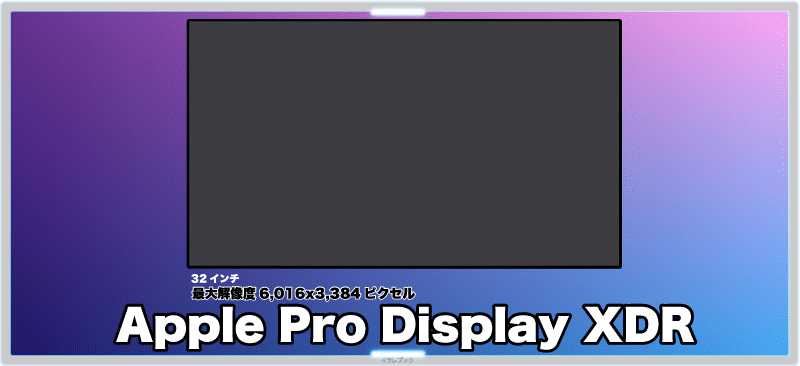
Apple Pro Display XDR
2019年発売。もうアップルはディスプレイを作らないのではないか?と思わされたが、いよいよ登場したジョナサン・アイブ最後のディスプレイ。シンプルなデザインは最終形に到達し、ついに画面だけとなった。 6Kというスペックなども驚いたが、価格の高さもユーザーの予想を大きく超えたものだった。
2022年 ↑

Apple Studio Display
2022年3月18日発売。高性能なMac、Mac Studioと一緒に登場したディスプレイ。スタンドとセットになり、値段もPro Display XDRと比べると約半額なので少し買いやすくなった5Kディスプレイ。特徴はカメラとスピーカーがついて、テレビ電話やサウンド再生が可能になった事。さらにA13 Bionicチップが内蔵されて、siriも使える。
ディスプレイ比較
Studio Displayと比較 ↑
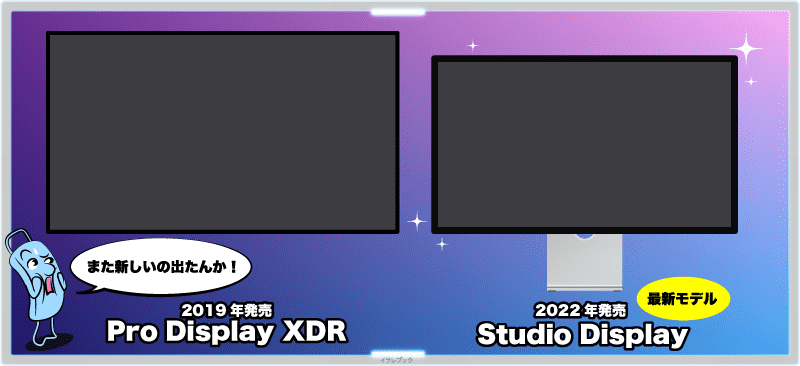
2022年3月9日(日本時間)に発表された新しいStudio DisplayとPro Display XDRを比較してみた。
新しいStudio Displayは、画面サイズが27インチではあるが、値段が約半額になり、カメラやスピーカーにA13 Bionicチップも内蔵、スタンドもセットになった。以下の図が、それぞれのサイズと価格だ。情報が多いので、細かい部分は画像をタップしてPDFで見て欲しい。
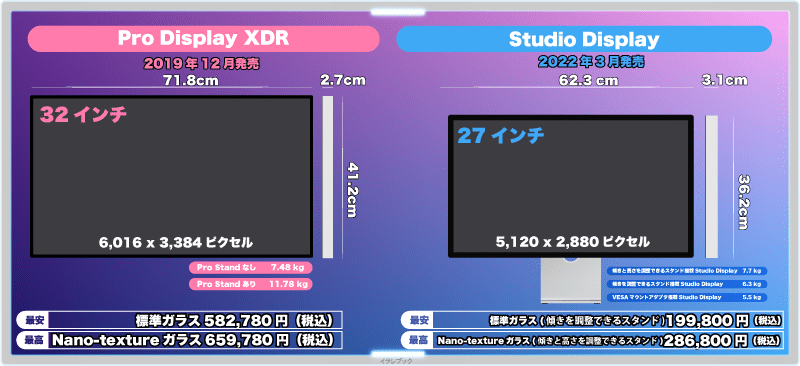
| 名称 | Pro Display XDR | Studio Display |
|---|---|---|
| 価格 | 標準ガラス582,780円(税込) Nano-textureガラス659,780円(税込) |
<傾きを調整できるスタンド、またはVESAマウントアダプタの場合> 標準ガラス199,800円(税込) Nano-textureガラス242,800円(税込) <傾きと高さを調整できるスタンドの場合> 標準ガラス243,800円(税込) Nano-textureガラス286,800円(税込) |
| 画面サイズ | 32インチ | 27インチ |
| 解像度 | 6,016 x 3,384ピクセル(6K) | 5,120 x 2,880ピクセル(5K) |
| カラー | 最大10億7,300万色 | 10億色対応 |
| 接続 | Thunderbolt 3(USB-C)ポート x 1、USB-Cポート x 3 | Thunderbolt 3(USB-C)ポート x 1、USB-Cポート x 3 |
| 内蔵カメラ | なし | 12MP超広角カメラ |
| 内蔵スピーカー | なし | フォースキャンセリングウーファーを備えた、原音に忠実な6スピーカー |
| 重量 | 7.48kg | <傾きと高さを調整できるスタンド搭載Studio Display>7.7kg <傾きを調整できるスタンド搭載Studio Display>6.3kg < VESAマウントアダプタ搭載Studio Display>5.5kg |
| 縦 | 41.2cm | 36.2cm |
| 横 | 71.8cm | 62.3cm |
| 厚み | 2.7cm | 3.1cm |
Studio DisplayとPro Display XDRのベゼル比較 ↑

細かい部分だが、気になる新しいStudio DisplayとPro Display XDRの画面のふち(ベゼル)を比較してみた。
新しいStudio Displayの方がカメラ搭載されたこともあり、少し分厚いようだ。発表された画像からサイズを測ってみると、約60%ほど新しいStudio Displayの方が太くなっている。
Apple Thunderbolt Displayと比較 ↑
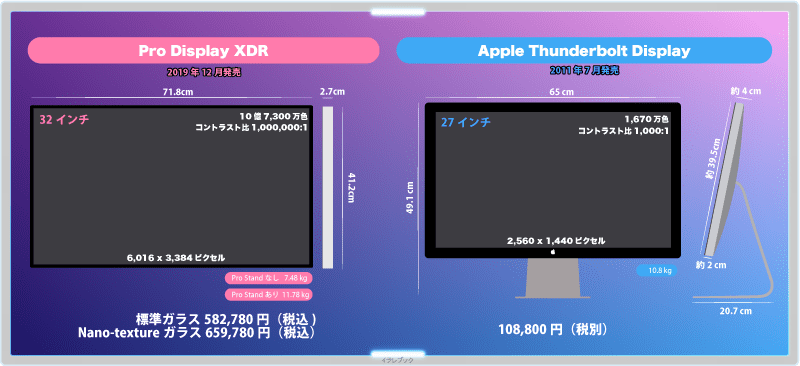
Apple Pro Display XDRを一つ前のモデルにあたるApple Thunderbolt Displayと比較してみた。
相当パワーアップしていることがわかると思う。解像度は2Kから6Kで約3倍、色数は約100倍、 コントラスト比なんかは なんと1000倍もパワーアップしている。 (値段も約5倍パワーアップしているが‥)
| 名称 | Pro Display XDR | Apple Thunderbolt Display |
|---|---|---|
| 価格 | 標準ガラス582,780円(税込) Nano-textureガラス659,780円(税込) |
108,800円(税別) |
| ディスプレイ | 酸化物TFTテクノロジー搭載32インチ(対角)IPS LCDディスプレイ | TFT(薄膜トランジスタ)アクティブマトリクス方式液晶ディスプレイ、 IPS(In-Plane Switching) |
| 画面サイズ | 32インチ | 27インチ |
| 解像度 | 6,016 x 3,384ピクセル | 2,560 x 1,440ピクセル |
| コントラスト比 | 1,000,000:1 | 1,000:1 |
| カラー | 最大10億7,300万色 | 最大1,670万色 |
| 重量 | 7.48kg | 10.8kg |
| 縦 | 41.2cm | 49.1cm |
| 横 | 71.8cm | 65cm |
| 厚み | 2.7cm | 約2〜4cm |
iPad Proと比較 ↑
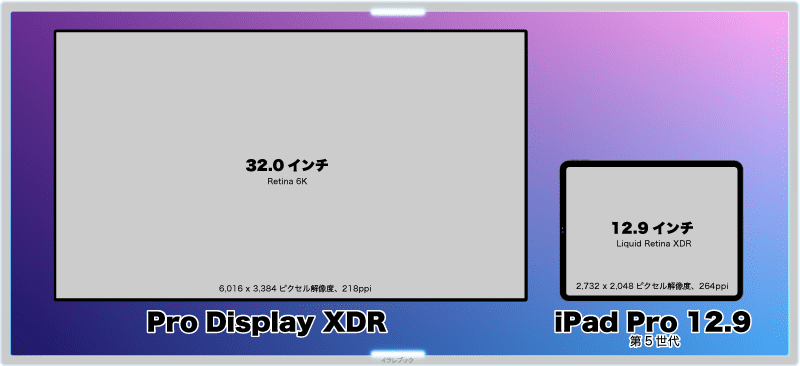
Apple Pro Display XDRとiPad Pro 第5世代とも比較してみた。
2021年9月21日にiPad Pro 第5世代が発売されたが、なんとPro Display XDRと同じXDRが搭載されたというではないか。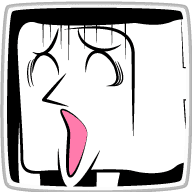
えっ!66万円と同等の性能が13万円で実現!?

そんなにガッカリしないで、まあ落ち着いてくれ。
明るさと色、コントラスト比がほぼ同じだけだ。

大きさも違うしな。

そう、ディスプレイにとって、画面が大きいほど有効なのは間違いない。
12.9インチと32インチではかなり体感が違う。
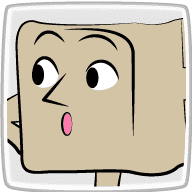
じゃあ、いいのか‥

ただ、画面の滑らかさを示すiPad Proのリフレッシュレート120Hzは完全に上回ってる。
この大画面で美しさを実現できている点では、絶対的な差は保たれている。
| 名称 | Pro Display XDR | iPad Pro 12.9 第5世代 |
|---|---|---|
| 価格 | 582,780円(税込)〜 (本体:529,800円+消費税:52,958円) |
129,800円(税込)〜 (本体:118,000円+消費税:11,800円) |
| ディスプレイ | 酸化物TFTテクノロジー搭載32インチ(対角)IPS LCDディスプレイ | IPSテクノロジー搭載12.9インチ(対角)ミニLEDバックライトMulti-Touchディスプレイ |
| 画面サイズ | 32.0インチ | 12.9インチ |
| 解像度 | 6,016 x 3,384ピクセル解像度、218ppi | 2,732 x 2,048ピクセル解像度、264ppi |
| リフレッシュレート | 60.00Hz | 120Hz(ProMotion) |
| 輝度 | 1,000ニトの持続輝度(フルスクリーン)、1,600ニトのピーク輝度 | フルスクリーンの最大輝度1,000ニト、ピーク輝度1,600ニト(HDR) |
| SDR輝度 | 500ニト | - |
| コントラスト比 | 1,000,000:1 | 1,000,000:1 |
| カラー | P3広色域、10ビット深度(10億7,300万色) | P3広色域 |
| テクノロジー | 576分割直下型ローカルディミングゾーンを採用した2Dバックライトシステム | 2,596分割直下型ローカルディミングゾーンを採用した2Dバックライトシステム |
| 重量 | 7,480g | 682g(Wi-Fiモデル)/684g(Wi-Fi+Cellularモデル |
| 縦 | 412.0mm | 280.6mm |
| 横 | 718.0mm | 214.9mm |
| 厚み | 27.0mm | 6.4mm |
注意するポイント
画面に触らない ↑
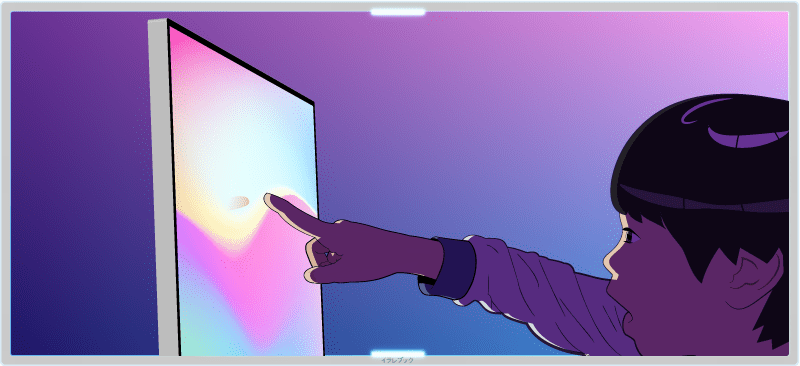
画面は触ってはいけない。
あまりの美しさに、つい触りたくなるが、触らないようにしよう。手垢はもちろん、傷がついたら最悪である。

俺は触っていない!
立てかけていたMac book Proが倒れたんだ!

触るのもダメだが、周りに固い物を置かない事も大事だ。
十分に気をつけてほしい。
埃がたまるポイント ↑
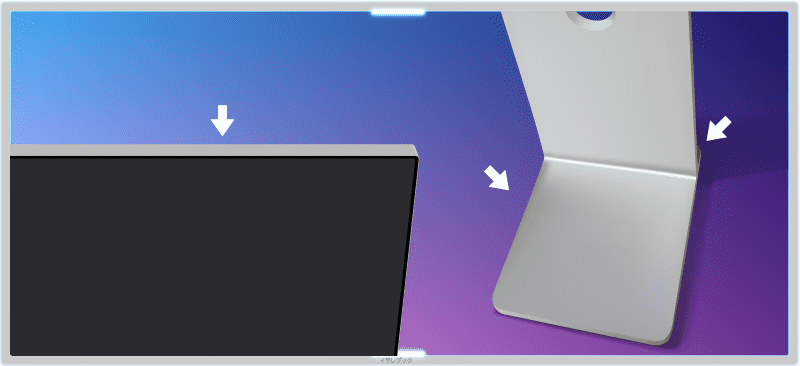
埃 は貯まるので、毛ばたきを用意しよう。
ほこりが貯まるポイントは図の通りだ、最低でも1ヶ月に1回は定期的に毛ばたきでサッと掃除しよう。

こういう所に貯まるんやな

ああ、でも毛ばたきがあれば、簡単に掃除できる所は良い点だ。
他にも3年ほど使ってわかった良い点、悪い点をまとめてみた。
良い悪いポイント10
良いポイントTOP5 ↑
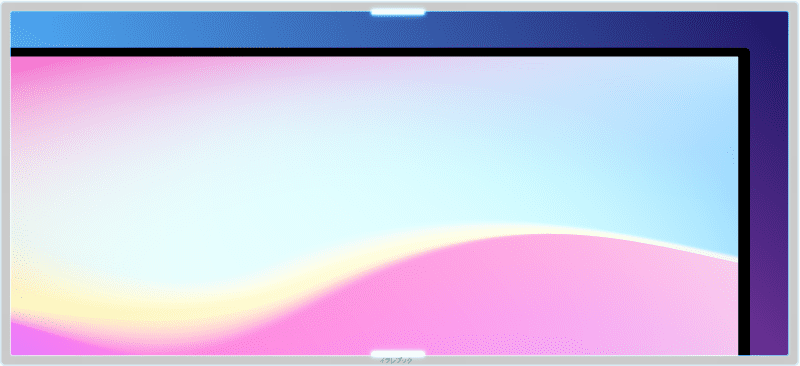
Pro Display XDRを買って良かったと思ったポイントTOP5
①デザインが美しい
②画面が綺麗
③画面が広い
④部屋がおしゃれになる
⑤接続が簡単
実際使って、やっぱり何度もうっとりするのは、洗練された美しいデザインである。また、画面の繊細な美しさや色の正確さは、他にないものがある。画面も広いので、気持ちよく利用できるだろう。また、このディスプレイを置くだけで部屋の雰囲気もおしゃれな空間を演出してくれる。最後に買ったその日に電源を接続するだけで簡単に使えるのも魅力的だ。

やはり、デザインがシンプルで美しい
年数が経っても、その見劣りしないデザインにうっとりできるはずだ。
悪いポイントTOP5 ↑
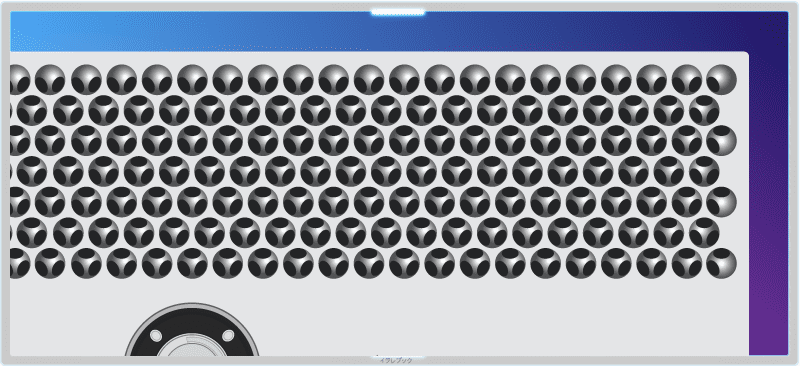
Pro Display XDRを買って悪かったと思ったポイントTOP5
①背面が気持ち悪い
②値段が高い
③基本Mac以外で使えない
④HDMI入力がない
⑤USB-Aポートが無い
カエルの卵など集合体が苦手な人は、背面の穴の模様が気持ち悪く感じてしまう。
もちろん、これを美しいと感じる人も多いが、その反対も生んでしまうほど、特徴的でインパクトのあるデザインだ。あとはやっぱり値段が高い。ディスプレイは10万円程度に抑えたい所である。残念に感じるのが、基本的にMac専用である点だ。せっかく美しいディスプレイなのに、PS5などに接続できないのが勿体無い。最後にUSB-A接続もよく使うので、ついていると便利だなと感じた。

これを気持ち悪いと捉える人もいるんやな。
まあ、確かによく見てると、わからなくもないか‥
使い方ガイドマップ
つなげ方 ↑

使い方はとてもシンプルだ。
図の通り繋げば完了だ。スタンドの組み方やそれに関する便利な使い方や価値は、Pro Standの記事で詳しく紹介しているので そちらの記事を見て欲しい。使い方は、Pro Display XDRの背面にある 電源コードとカミナリみたいなマークがついている 差込口に付属のケーブルをさし、Mac Pro側にも同様にカミナリみたいなマークの 差込口に図のように挿せば完了だ。 あとはMac Proの電源を入れれば 勝手にPro Display XDRの電源もON/OFFしてくれる。

万が一、つなぎ方が不安になったら、上のガイドを見てくれ。
最後にPro Display XDR用の壁紙も用意してあるので、使ってみてくれ。
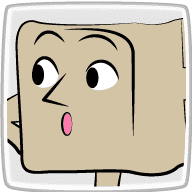
よし!せっかくだからダウンロードしてみるか。
4コマ漫画 ↑
【10台の32インチディスプレイより凄い?】
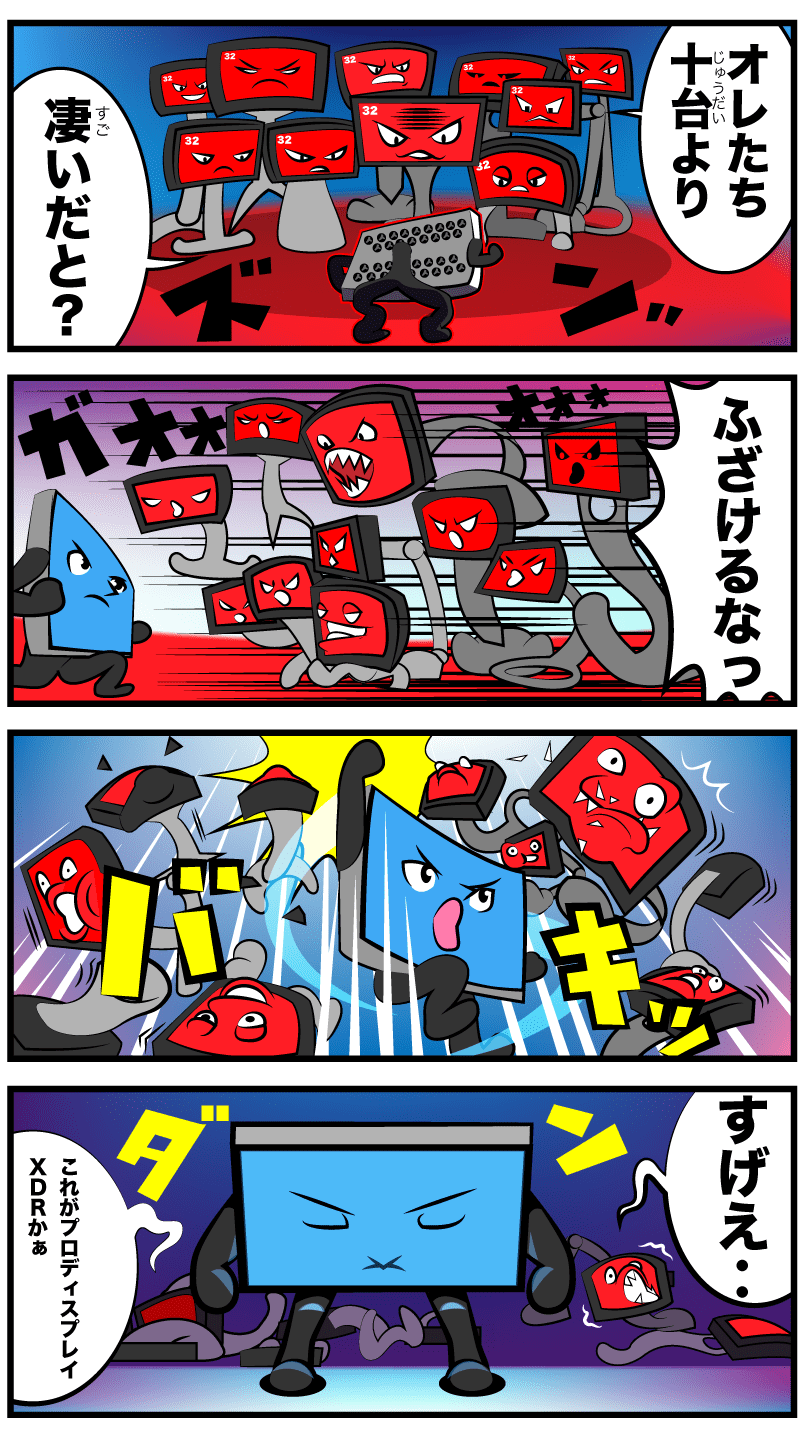
【新しいディスプレイが出たら、どうすれば良い?】


お兄ちゃん元気そうやないか。

ああ、兄さんは、いろんなディスプレイの見本になってるって聞いた。
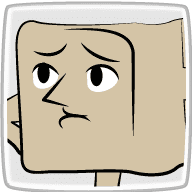
どんどん新しいディスプレイが出てくるもんなぁ

うん、きっともっと安くて高性能なディスプレイが登場すると思う。
そうやって、どんどん新しいものに抜かれていくけど
「今しかできない大切な輝きを作り出すのが大事だ」って兄さんは言ってた。
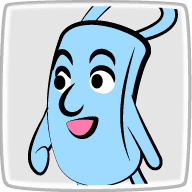
お兄ちゃん、ええこと言うやんか。

でも、Pro Display XDRとPro Standは、一緒の方がいいよね?

まあ、それを決めるのは、これを使うプロユーザーや。
Pro Display XDR専用壁紙 ↑

イラレブック特製のPro Display XDR専用壁紙を無料で配布!
イラレブック用にIllustratorで描いたフルベクター画像を、Pro Display XDRの高画質ディスプレイで堪能するために用意したデスクトップ用壁紙。写実画バージョンと抽象画バージョンを用意、以下のリンクから自由にダウンロードしよう。
この壁紙でPro Display XDRの美しさを堪能できる!
イラレブック壁紙ダウンロード(写実画バージョン)(2.9MB) イラレブック壁紙ダウンロード(抽象画バージョン)(2.3MB)
今日のいい言葉 ↑
デザインプロセスを重視し、 全てが上手く機能するための ディティールにこだわるからこそ 晴らしいデザインが出来るのだ
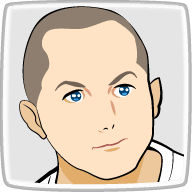 ジョナサン・アイブ
ジョナサン・アイブおすすめ記事
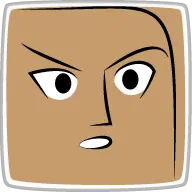
次の記事はマスクが画像生成AIに挑戦した記事だ。
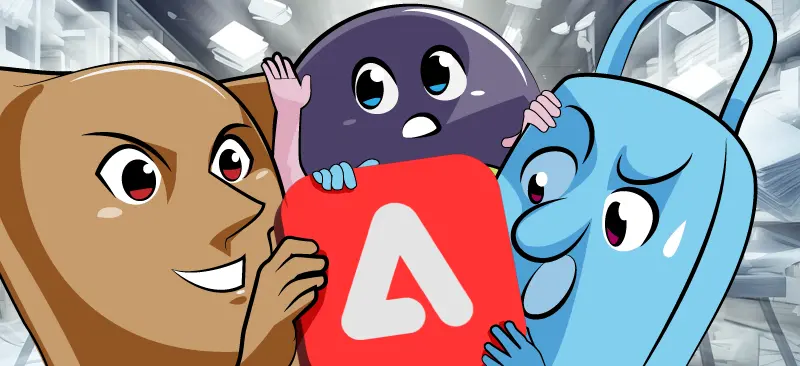
【Adobe Firefly 構図集】すぐ使える構成&構図画像集 |

Apple Pencil Pro 良いところTOP5 世代比較を図解!発売日や価格一覧も |
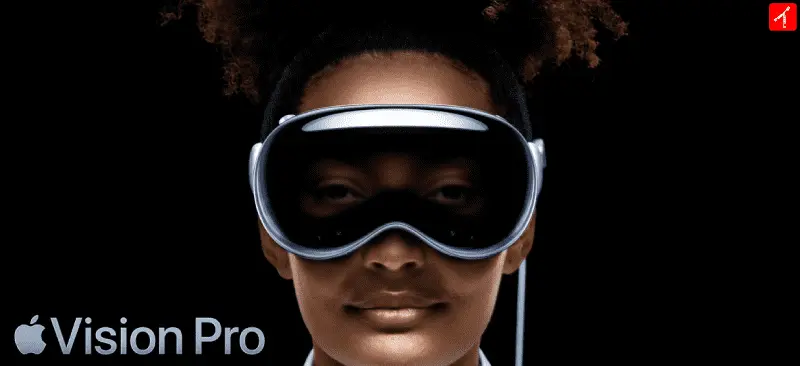
【Apple Vision Pro】新製品で何ができる?値段や解像度は? |

【マジックキーボードの使い方】図解でわかるiPad用Magic Keyboard★PDF見出しだけ先に見る★ |
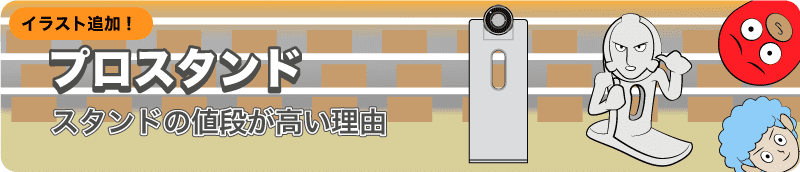
【プロスタンドは高い?】Pro Standの値段が高い理由とは |